
Gli smartphone Android fabbricati dalla famosa società Sony sono noti per la loro massima affidabilità e qualità delle prestazioni. Il modello Xperia Z, tranne qui - il dispositivo per molti anni soddisfa le sue funzioni e risolve il compito dei proprietari senza alcuna interferenza nel loro lavoro. Tuttavia, qualche intervento dall'utente può richiedere il sistema operativo del dispositivo, che sarà discusso nell'articolo. Considera le diverse possibilità di condurre manipolazioni con Sony Xperia Z, combinata in un unico concetto - firmware.
Le seguenti raccomandazioni non sono coinvolte nella natura dell'utente per utilizzarle rispetto allo smartphone! Tutte le manipolazioni descritte nell'articolo sono prodotte dal proprietario del dispositivo per la propria paura e rischio e solo porta la piena responsabilità delle conseguenze di qualsiasi azione!
Preparazione
La prima fase, che deve essere utilizzata per garantire l'implementazione efficace, liscia e sicura del sistema operativo Android sullo smartphone Sony Xperia Z, include l'ottenimento di informazioni sugli aspetti principali della procedura ed equipaggiare il computer utilizzato come strumento principale per il firmware richiesto dal software.

Modifiche hardware.
Per gli utenti che vivono in diversi paesi, sono state prodotte diverse varietà di smartphone Sony Xperia Z (SXZ) (Nome in codice YUGA. ). Le principali modifiche comuni nella regione della lingua russa sono solo due - C6603. e C6602. . Impara quale tipo di versione hardware caratterizza un'istanza specifica, molto semplice. È necessario aprire le "Impostazioni" dell'Android ufficiale, andare alla sezione "Informazioni sul telefono" e guardare il valore del punto "Modello".
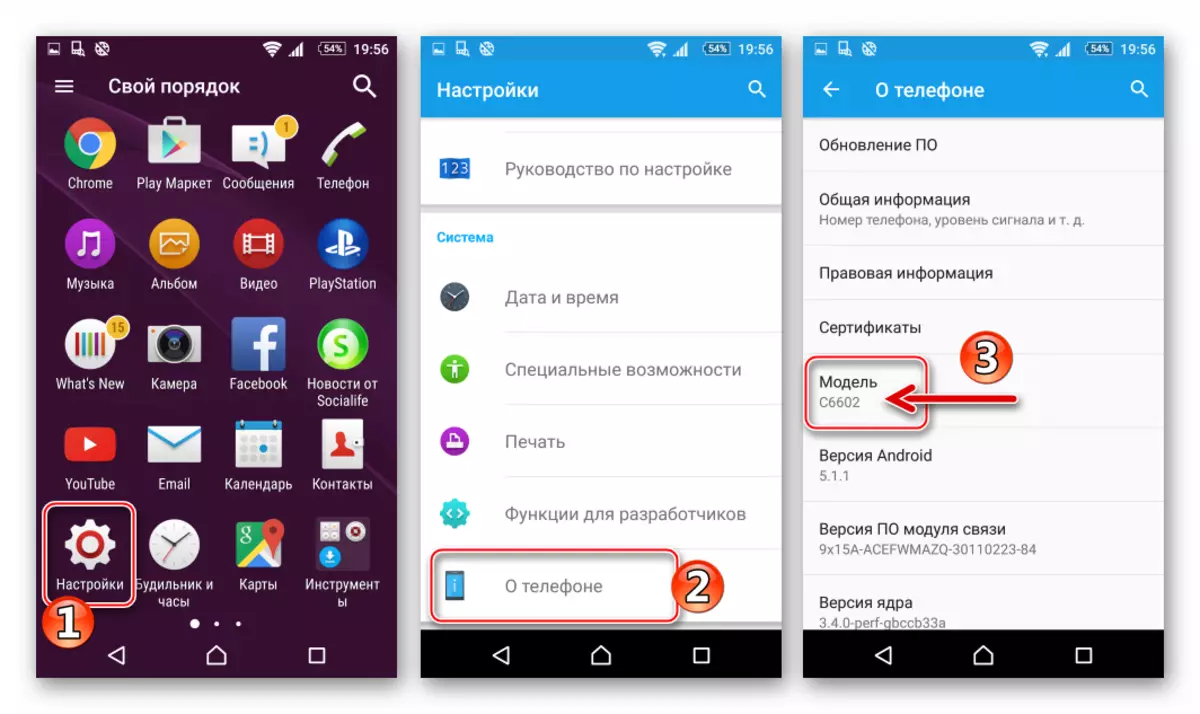
Per queste modifiche, il produttore ha creato diversi pacchetti del software ufficiale del sistema, ma va notato che il firmware per C6602 e C6603 è intercambiabile e la reinstallazione RS su qualsiasi OSCPERIA viene eseguita utilizzando gli stessi strumenti e da un algoritmo. Inoltre, l'universalità, cioè la possibilità di installare e avviare su qualsiasi varietà del modello è caratterizzata da quasi tutti i sistemi operativi non ufficiali (personalizzati).

In una parola, le istruzioni di questo materiale sono applicabili a qualsiasi variante del modello di Zeta (YUGA). Quando si eseguono azioni dalle parti "Metodo 2" e "Metodo 4", è desiderabile scegliere di scaricare e installare un pacchetto C, che corrisponde al monouso per il dispositivo.
Driver e Soft.
Uno dei fattori fondamentali che interessa il successo delle operazioni che coinvolgono interferenze con il sistema sui dispositivi Android è il corretto funzionamento del conducente - il raccoglitore tra lo smartphone tradotto nella modalità specializzata e il computer, che è dotato di un software che è in grado di di sovrascrivere le sezioni della memoria del dispositivo nei dati desiderati.

Flash mobile Sony (FlashTool)
Lo strumento non ufficiale più funzionale ed efficace creato per le manipolazioni con il software di sistema per gli smartphone della linea Xperia di Sony. FlashTool verrà ripetutamente coinvolto durante la conduzione delle manipolazioni in base alle istruzioni del presente materiale, quindi la domanda può essere referenziata dall'applicazione.
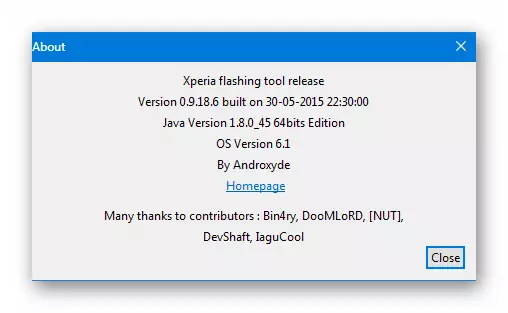
Per evitare problemi e guasti nell'installazione e nell'operazione dell'unità flash, prima di installare e avviare, è necessario disattivare tutti gli antivirus e i firewall nel sistema. Gli utenti che non sanno come disattivare temporaneamente i fondi protettivi possono fare riferimento alle seguenti istruzioni:
Per saperne di più: spegni l'antivirus in Windows
- Carichiamo il link sottostante, quindi apri la distribuzione del file dell'applicazione verificata in relazione al modello di versione - 0.1.18.6..
- Fai clic su "Avanti" nel primo

e la seconda finestra della procedura guidata di installazione.
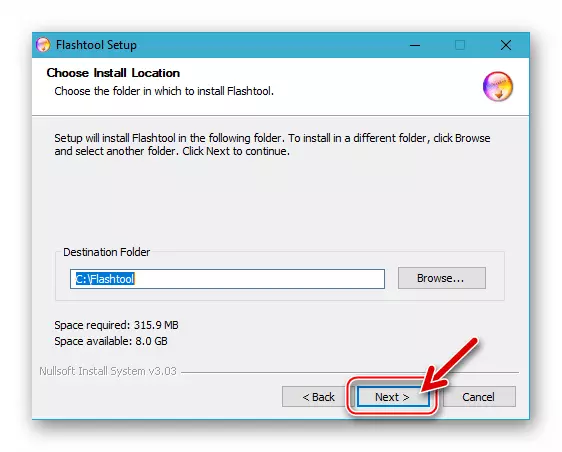
- Avviare la copia dei file mediante inizialmente premendo "Installa" nella terza finestra di installazione.

- Ci aspettiamo di completare il disimballaggio del pacchetto con i componenti dell'applicazione.

- Dopo aver visualizzato la notifica "completata" nella finestra dell'installatore facendo clic su "Avanti"

E poi "finire".
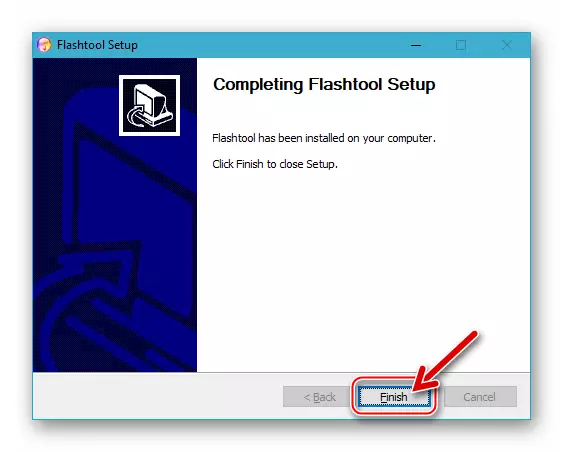
- Successivamente, per l'installazione finale dell'installazione, è necessario avviare l'applicazione (quando si aprirà per la prima volta il flash, crea directory necessari per funzionare), aprendo la cartella C: \ FlashTool e eseguire il file lì FlashTool (64) .exe.
- Ci aspettiamo che l'applicazione possedesse le necessarie procedure di inizializzazione, cioè la finestra "Attendi fino alla fine del processo" scompare.
- Ora l'unità flash può essere chiusa - tutto è pronto per il suo uso in futuro.

Scarica Sony Mobile Flasher (FlashTool) per il modello del firmware Xperia Z
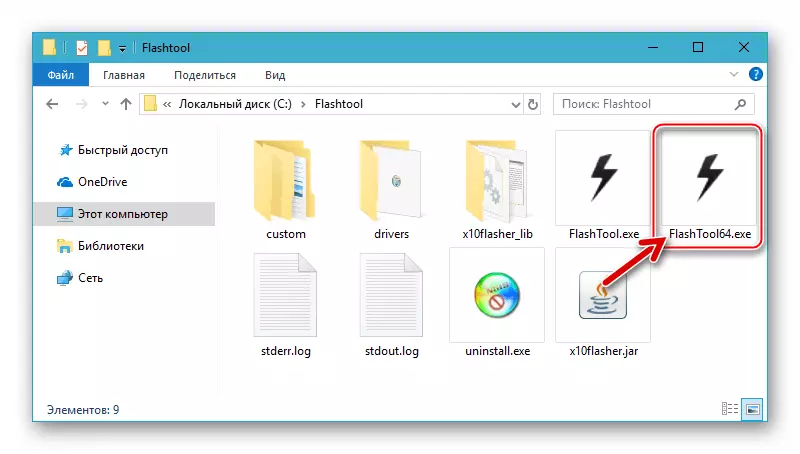

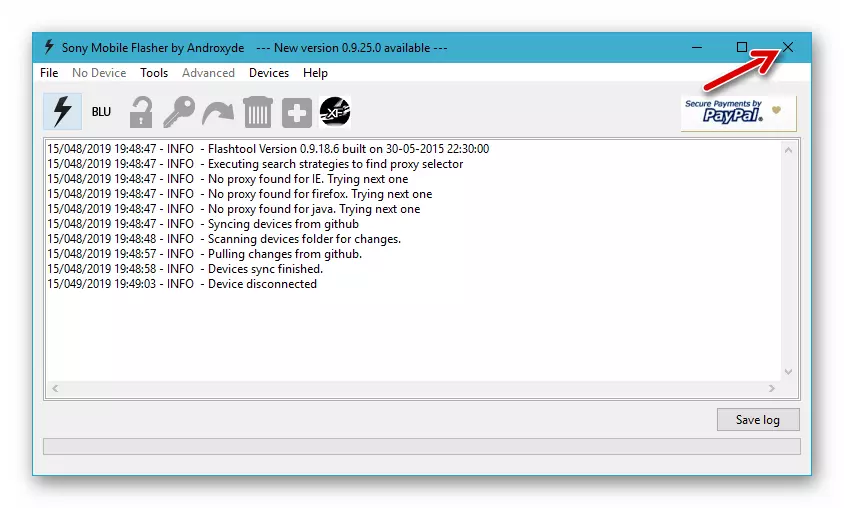
Installazione di driver per Flashtula
Integriamo nel sistema pilota per la speciale modalità di esecuzione di Sonya ikspare dal kit flashtool:
- La prima cosa da fare per installare correttamente i driver "firmware" è quello di disattivare la prova del integrabile firma digitale nei componenti.
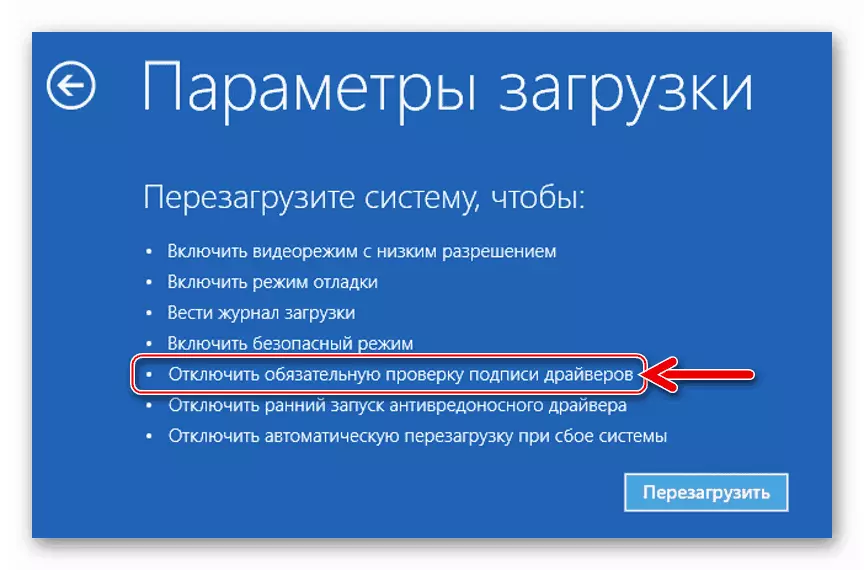
Per saperne di più: Scollegare il controllo della firma driver in Windows
- Vai alla cartella C: \ flashtool directory e aprire la cartella Autisti..
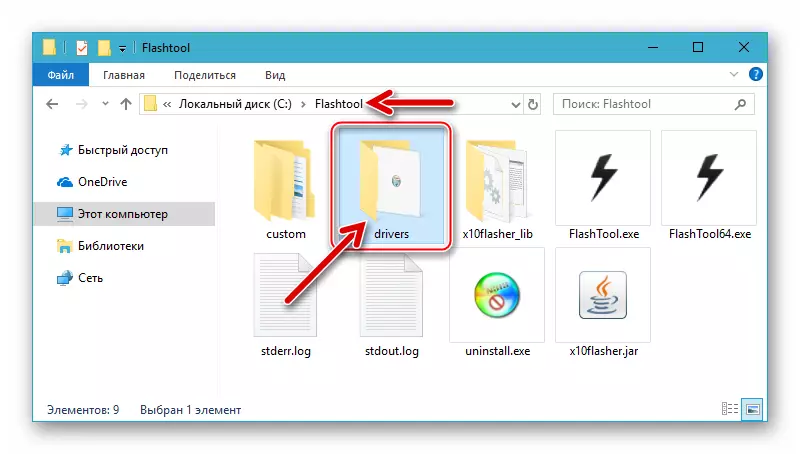
- Chiamare il menu contestuale del file Flashtool-Drivers.exe. Cliccando sul suo nome con il tasto destro del mouse, quindi selezionare "Proprietà".

Vai alla scheda "Compatibilità" della finestra che ha aperto la finestra, impostare la casella di controllo "Esegui il programma in modalità compatibilità con:", selezionare il Windows Vista in discesa. Celebriamo anche la voce "Esegui questo programma per conto dell'amministratore." Confermare la selezione delle opzioni Fare clic sul pulsante "OK".

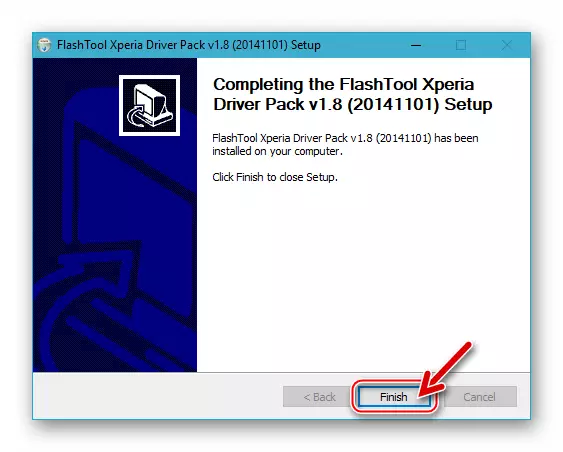
Console Utility FastBoot
In alcune situazioni, nonché di effettuare singole manipolazioni con aree di memoria sistemica del modello in esame, prenderà la capacità di lavorare con FastBoot e l'utilità stessa. L'installazione dei mezzi specificati, in Wedund non ha bisogno, è sufficiente caricare e decomprimere il seguente archivio alla radice della partizione di sistema:
Scarica FastBoot Utility per il lavoro con lo smartphone Sony Xperia Z
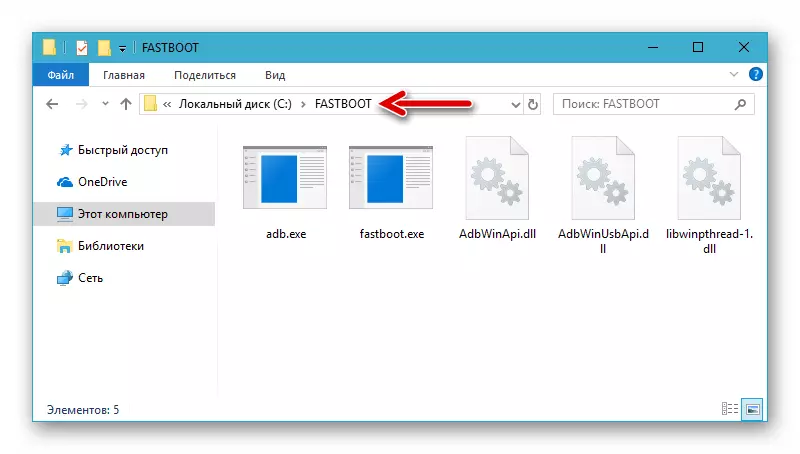
I principi fondamentali di lavorare con l'utilità sono considerati nell'articolo qui sotto se la fastbath deve essere incontrato per la prima volta, si consiglia di fare conoscenza.
Per ripristinare i dati utente in ambiente firmware ufficiale SXZ seguito:
- Lanciamo il compagno e collegare lo smartphone al PC.
- Vai alla sezione "Restore" - i nomi creati backup precedenti e le date del backup vengono visualizzati.
- Scegliere la copia desiderata del click sul suo conto e fare clic su "Avanti".
- Se necessario, rimuovere le caselle di controllo nei pressi di quei tipi di dati che non sono previste da ristrutturare. Fai clic su "Avanti".
- Impostando un segno nella casella corrispondente, confermare il consenso al fatto che le informazioni nella memoria dello smartphone sarà sostituito con questo, che era presente in essa al momento della creazione di un backup. Fai clic su "Avanti".
- Ci aspettiamo che i dati del backup per essere spostati nella memoria del dispositivo.
- Al termine della procedura di recupero dal backup, cliccare su "Fine" nella finestra Companion Xperia. Scollegare lo smartphone dal computer e riavviarlo.
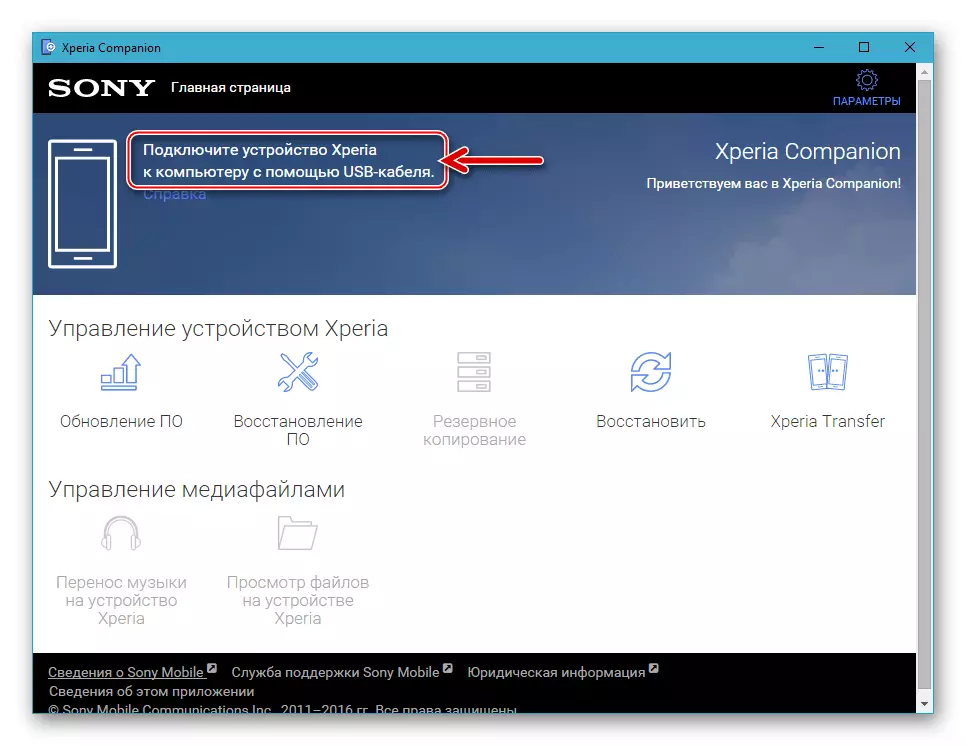

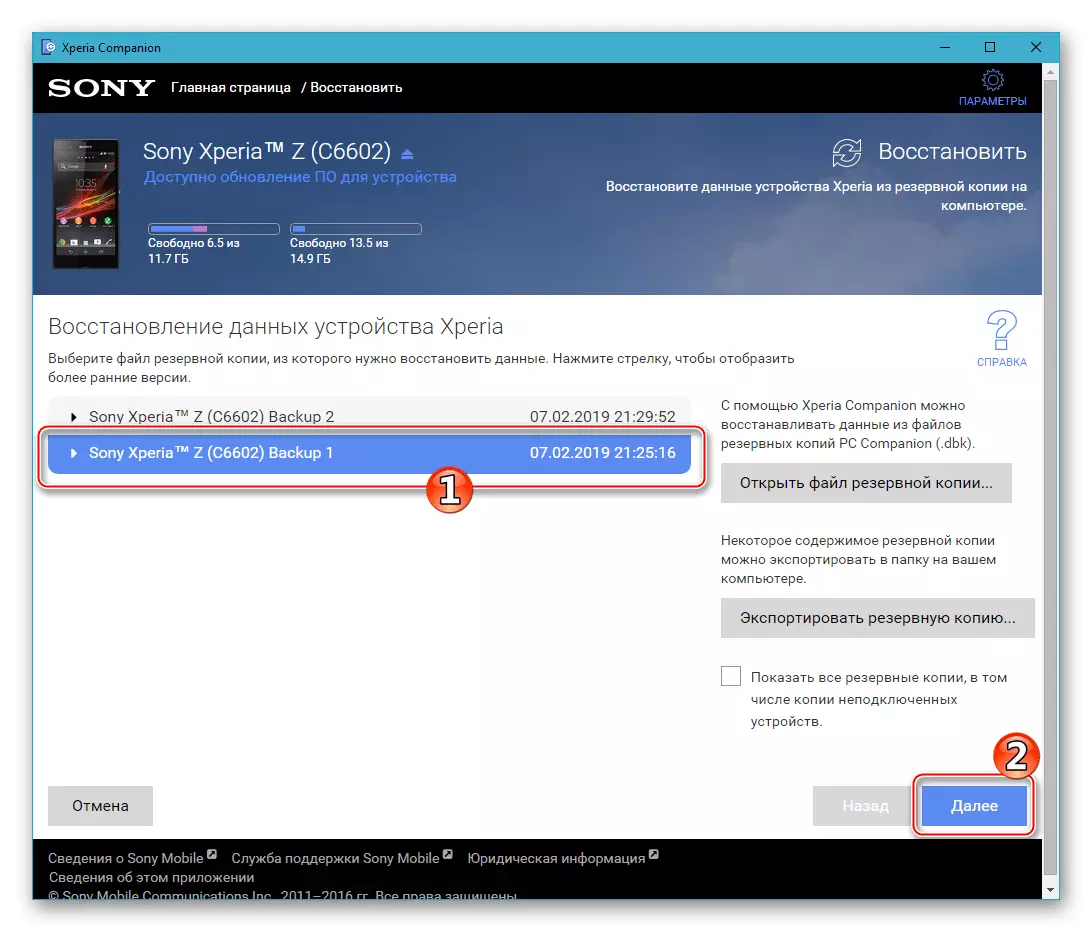


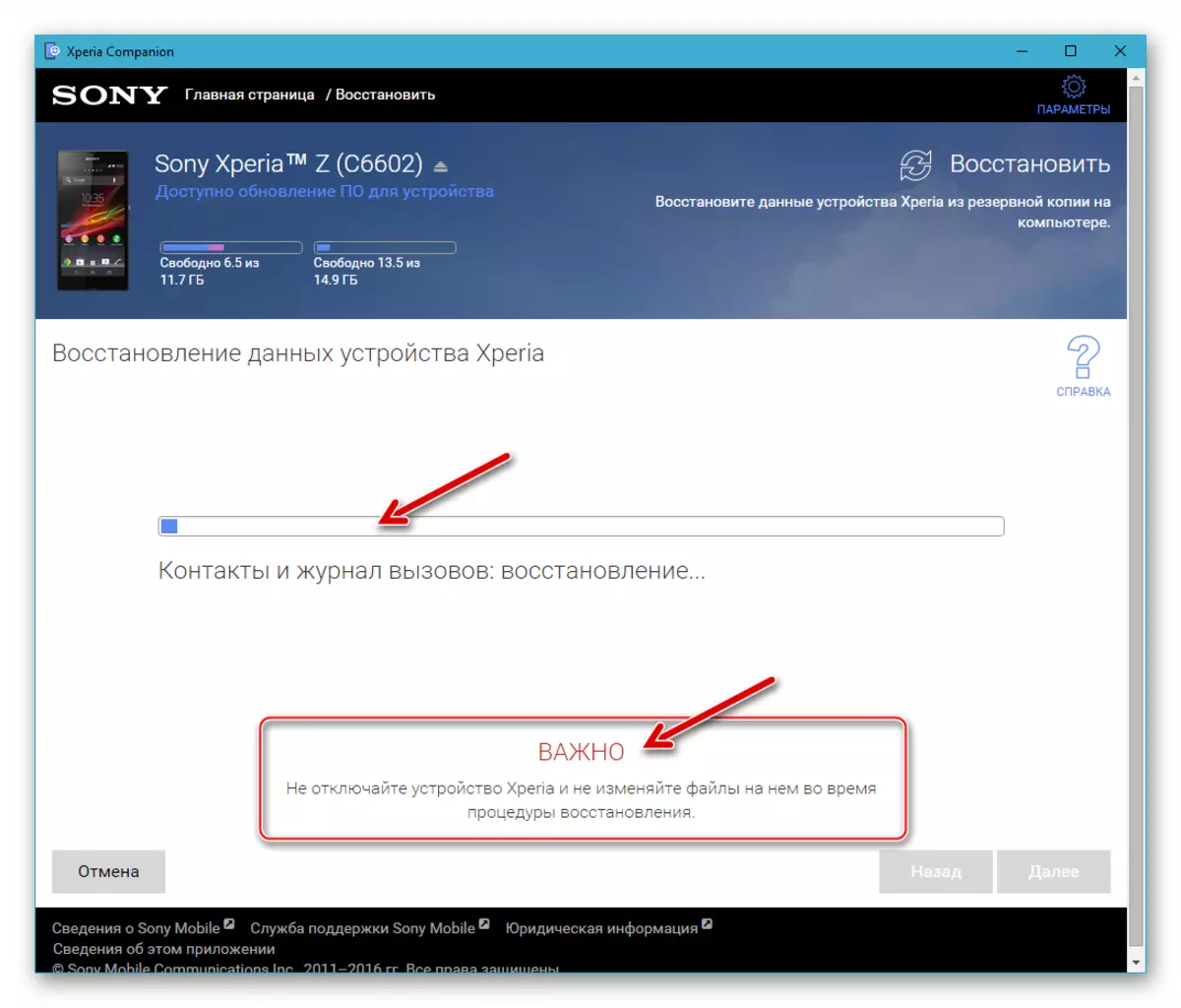

stato loader
Qualsiasi di funzionamento del dispositivo con sistema operativo Android è dotato di un bootloader (bootloader) - un modulo software che, compresi i controlli il kernel del sistema operativo durante il caricamento. Inizialmente, il bootloader Sony Iquispering Zet è bloccata dal costruttore, che è un tipo di protezione contro l'installazione di un sistema non ufficiale secondo i proprietari del dispositivo.

Descrizioni di sblocco metodi e bloccando il caricatore sono inclusi nel manuale "Metodo 3" e "Metodo 4" nell'articolo qui sotto, rispettivamente. Nota, non è necessario avere fretta di cambiare lo stato in questione, e in fase di preparazione per reinstallare il software di sistema, è solo necessario determinare solo il bootloader, dal momento che queste informazioni determina l'uso di uno o un altro strumento software per lo smartphone.
- Apriamo l'applicazione "Telefono" sullo smartphone e comporre il seguente combinazione sul menu di ingegneria:
* # * # 7378423 # * # *
- Tabay "informazioni di servizio" nel menu che si apre. Successivamente, aprire la sezione "Configurazione".
- La linea inferiore "Radicamento Stato:", dimostrata dal sistema sulla schermata visualizzata, indica lo stato del bootloader. Forse tre opzioni:
- Bootloader Unlock ammessi: Sì - Il bootloader è bloccato, ma è possibile effettuare con successo una procedura di sblocco.
- Bootloader sbloccato: Sì - Il bootloader è sbloccato.
- Bootloader Unlock ammessi: No - Il bootloader è bloccato e la procedura di sblocco non è possibile.
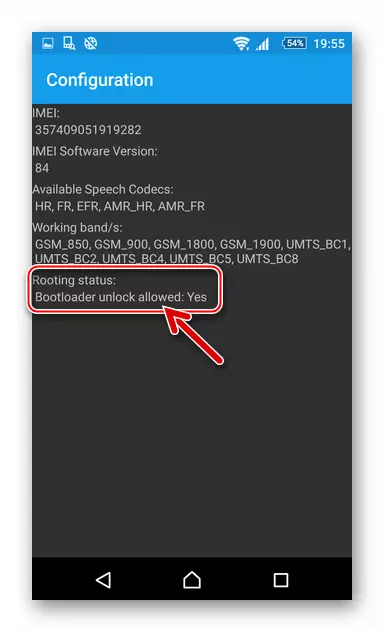
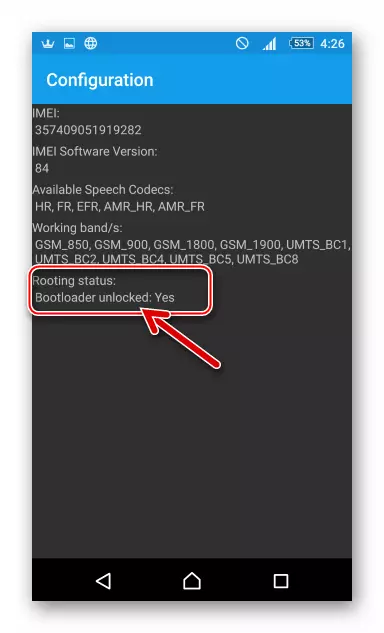
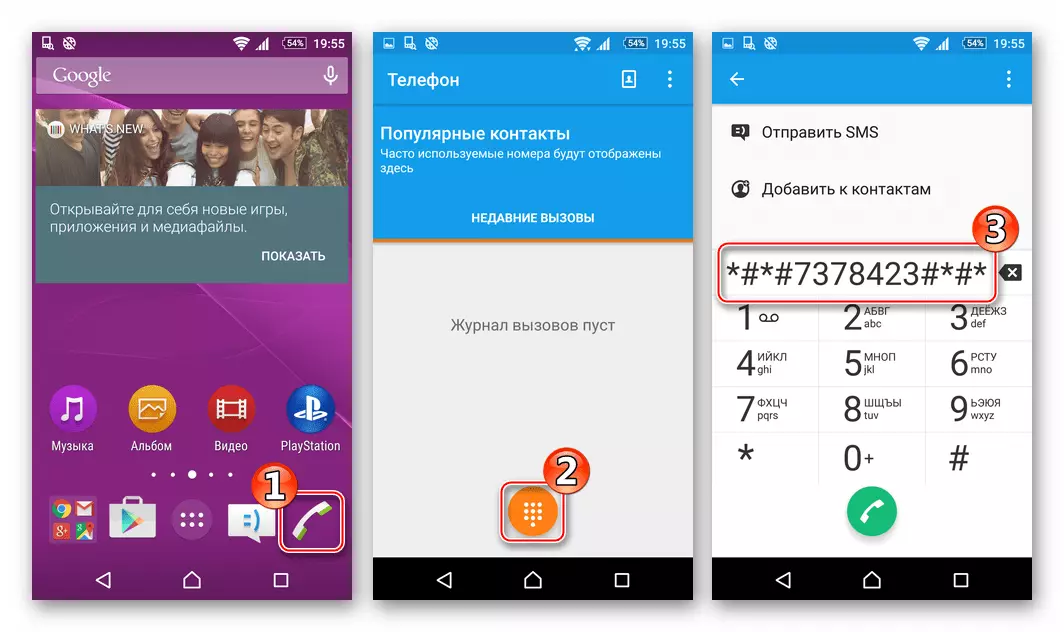

Firmware
Sotto è quattro modi per firmware Sony Xperia Z, la metodologia di esecuzione che prevede il raggiungimento di risultati diversi. La scelta del metodo reinstallazione Android è dettato principalmente dal fine ultimo dell'utente, che è una versione / tipo di sistema operativo, che il gestore del dispositivo alla fine, così come lo stato del sistema di smartphone prima l'inizio di manipolazione.

Metodo 1: Companion XPERIA
Il più semplice e corretto metodo per portare il sistema operativo SXZ alla corretta condizione è l'uso di software di marca di Sony. Xperia Companion consente di aggiornare quasi facilmente la versione del software ufficiale del sistema, reinstallare completamente il sistema operativo, nonché per ripristinare le sue prestazioni dopo il crollo.

Iquispering il guidata viene efficacemente applicato solo rispetto ai dispositivi la cui bootloader è bloccato!
Aggiornare
Se gli obiettivi degli utenti è ottenere solo l'ultimo montaggio del Android offerto per l'uso su smartphone dal produttore, agire come segue.
- Lanciamo il Cepers Manager e spina del telefono al PC.
- Dopo aver collegato il dispositivo, il software di ricerca automaticamente gli aggiornamenti del software di sistema e, se questi è dato sui server di Sony, che emette la notifica appropriata. Basta cliccare nella finestra dei messaggi di aggiornamento.
- Nella finestra successiva, raccontando i prossimi processi, fare clic su "OK".
- Ci aspettiamo fino a quando viene scaricato il pacchetto dei file richiesti. Scaricano può essere controllato guardando l'indicatore di esecuzione nella parte superiore del window manager.
- Dopo che appare nella finestra Companion, comunicazione della disponibilità per l'avvio di installare la versione aggiornata del software di sistema, fare clic su "Avanti".
- Viene avviato il processo di preparazione per l'aggiornamento dei componenti Android - il telefono si spegne automaticamente e si traduce in una modalità speciale per il firmware.
- Fai clic su "Avanti" nella finestra che contiene informazioni relative al montaggio del sistema, che verrà installato nel dispositivo.
- Installazione di un aggiornamento viene avviato, accompagnato compilando l'indicatore di esecuzione nella finestra speciale Itine. Il telefono non dà alcun segno di vita.
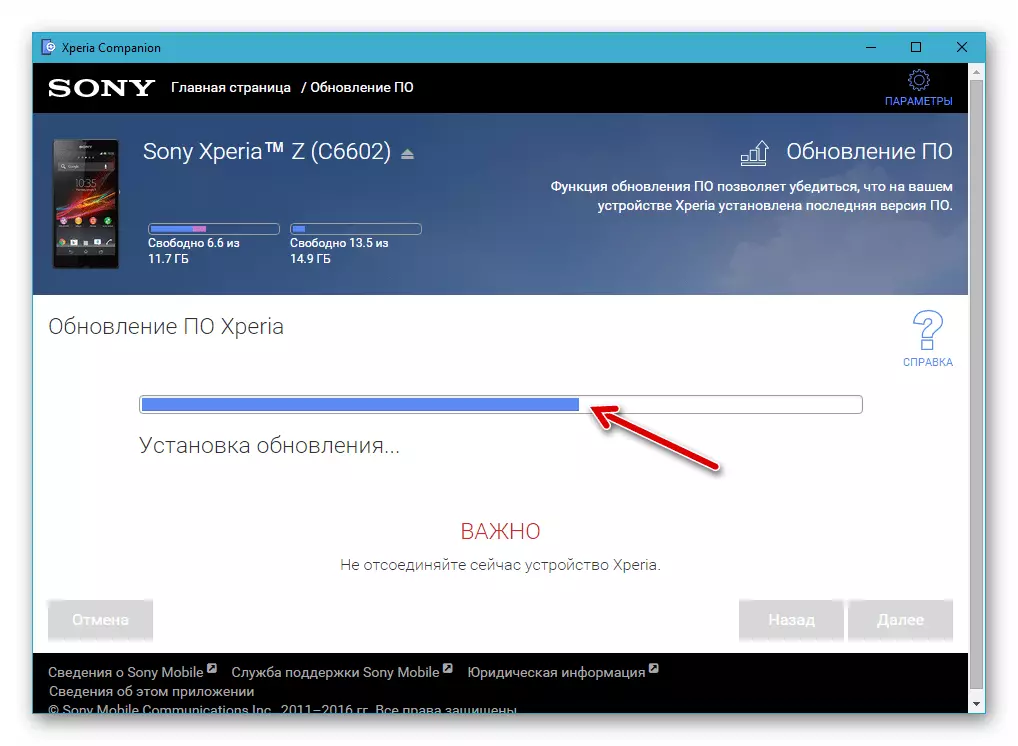
- Anche se l'impressione deriva che la procedura è stata ritardata, il processo di aggiornamento non è in alcun caso interrupt!
- L'aggiornamento è completato dall'apparizione del programma di notifica sul successo dell'operazione e delle brevi istruzioni nella finestra Come avviare lo smartphone in Android - eseguiamo queste istruzioni, cioè scollegare il dispositivo dal PC e accenderlo.
- Ci aspettiamo la fine del processo di ottimizzazione dell'applicazione, quindi avvia già aggiornato Android.
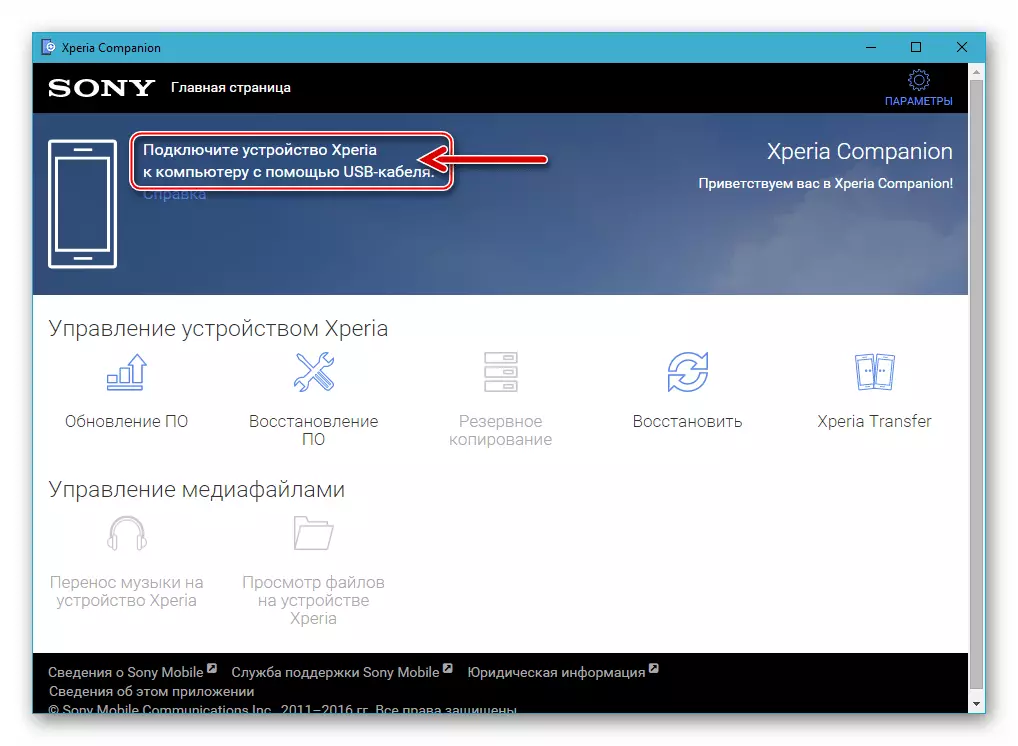
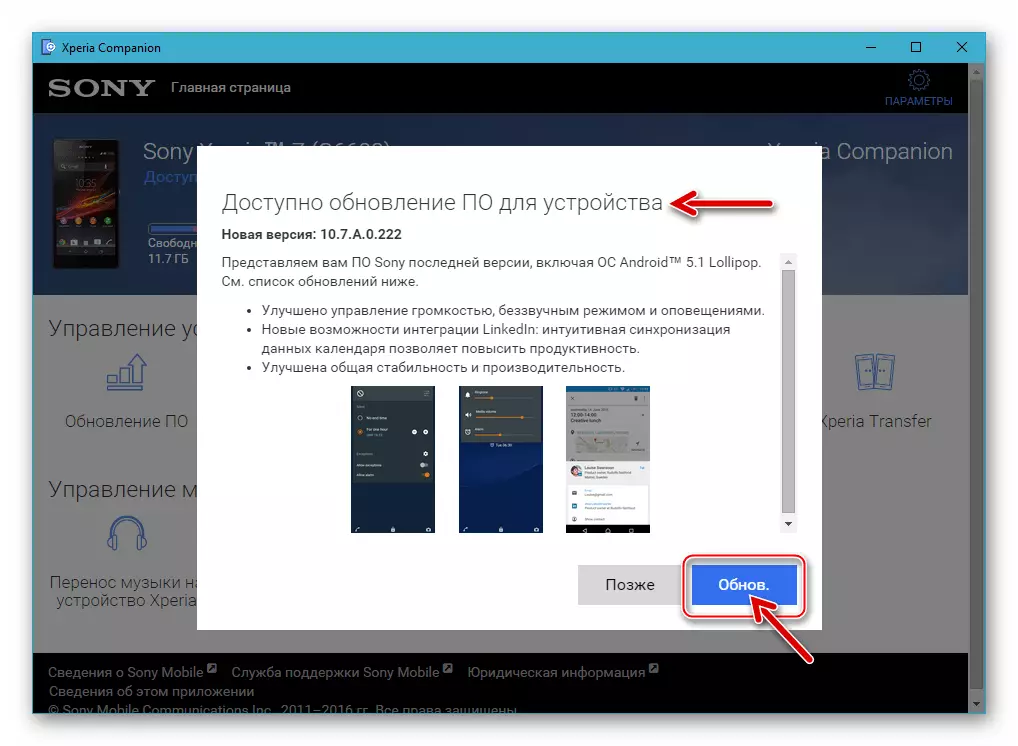




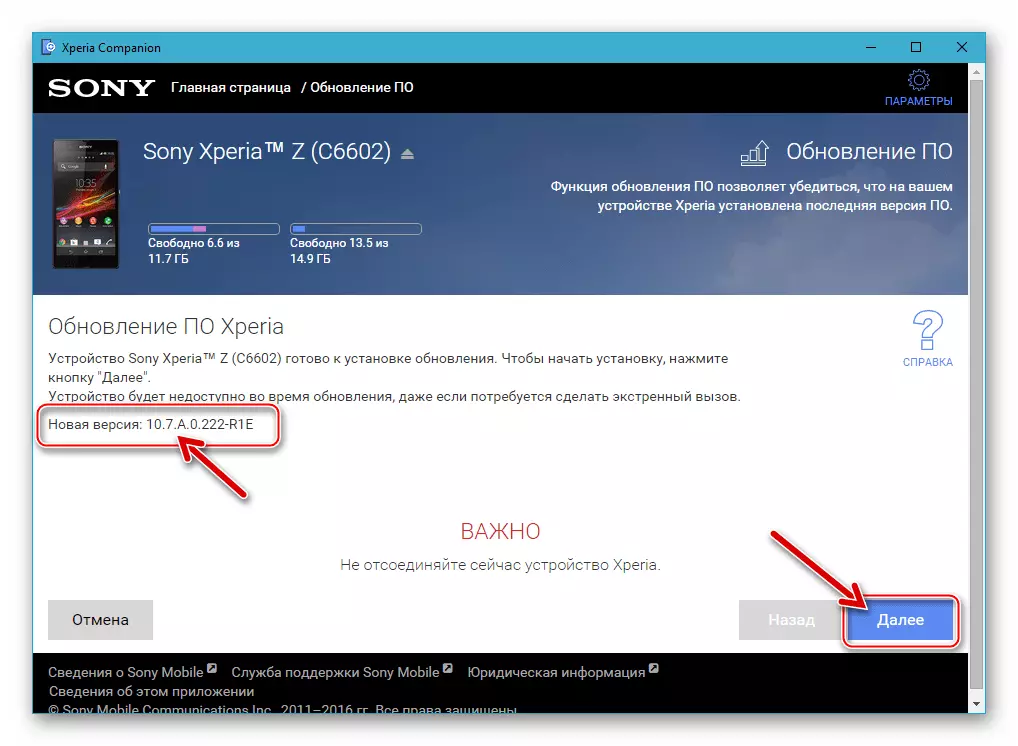
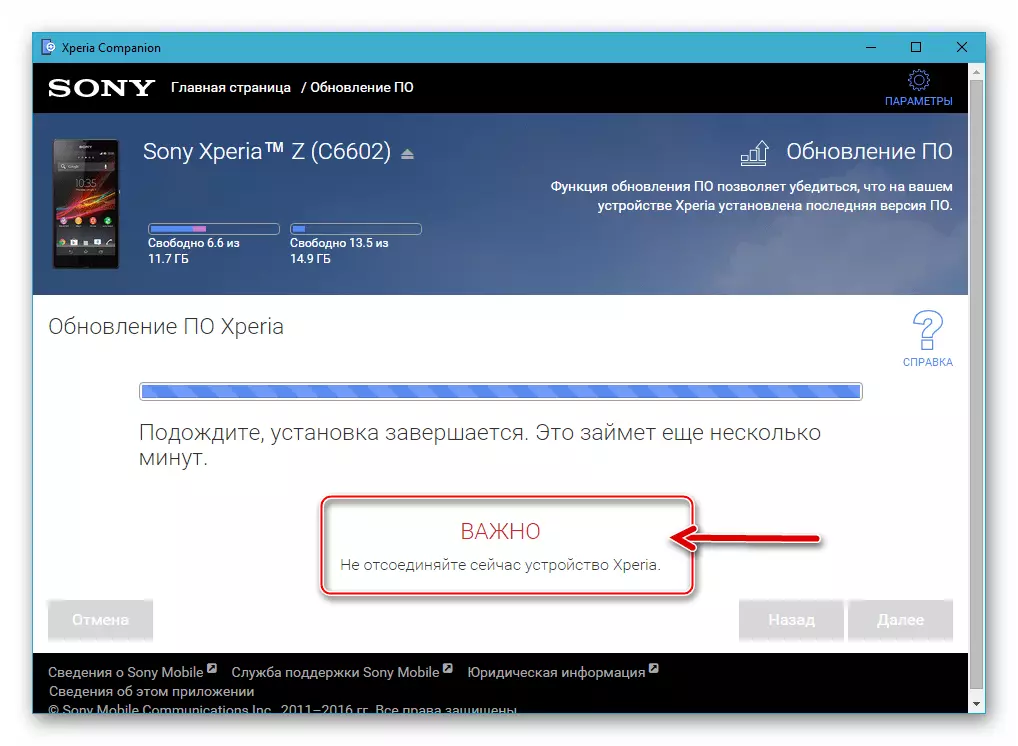
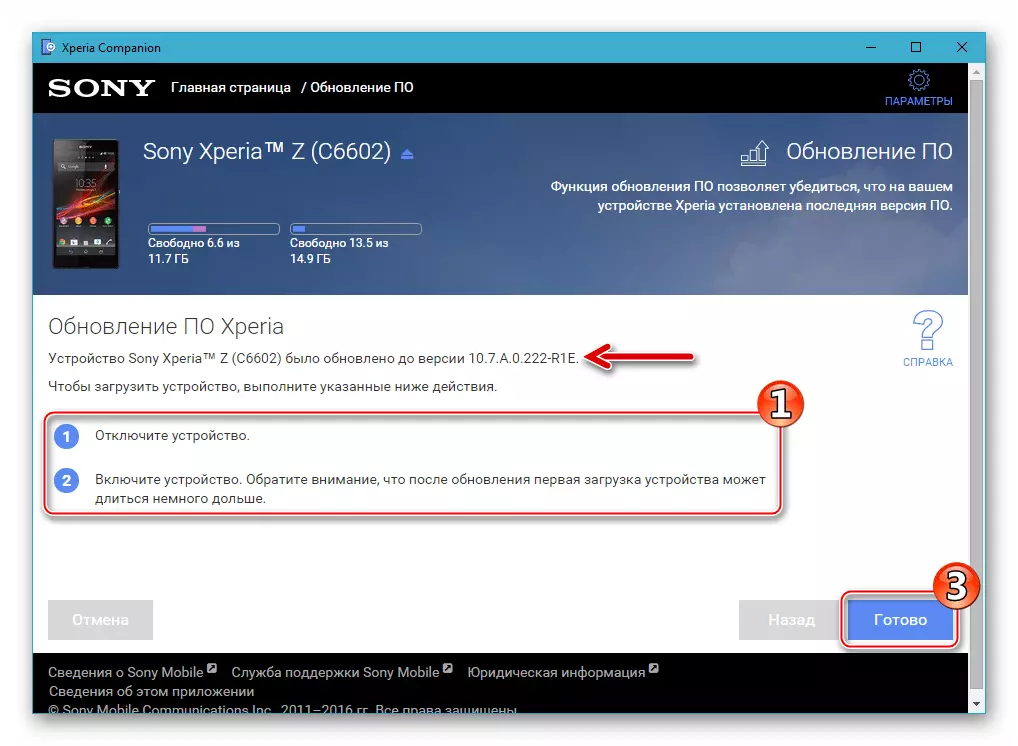

Recupero
In una situazione in cui l'ostello della ZET funziona instabile, richiede la reinstallazione dell'utente dello smartphone non può affatto essere possibile avviare in Android, gli sviluppatori di Sony sono proposti di agire in questo modo.
- Avviamo un compagno e fai clic su "Ripristino del software" nella finestra principale del gestore.
- Mettiamo il segno nella casella di controllo "Il dispositivo non può riconoscere o eseguire ..." e fare clic su "Avanti".
- Evidenzia il tasto del mouse "Telefono o tablet Xperia" e quindi fai clic su "Avanti".
- Prima di passare al passaggio successivo, impostare il segno nella casella di controllo "Sì, conosco le mie credenziali di Google."
- Aspettatevi il completamento della preparazione per reinstallare il sistema operativo mobile, accompagnato dalla barra di stato compilando la finestra dei ceppi.
- Eseguiamo le istruzioni visualizzate dall'applicazione - in effetti colleghiamo lo smartphone al computer nella modalità "flashmode".
- Confermo il fatto di distruggere i dati dell'utente contenuti nel Iquistery of Zet, inevitabile quando si effettua la procedura per il ripristino del software di sistema. Per fare ciò, impostare il segno nella casella di controllo corrispondente e fare clic su "Avanti".
- Iniziamo la reinstallazione completa del sistema operativo del telefono facendo clic su "Inoltre" nella finestra confermando la prontezza del dispositivo alla procedura.
- Ci aspettiamo che Xperia Companion effettuiamo tutte le manipolazioni necessarie, guardando l'indicatore dell'esecuzione.
- Non interrompere il processo di recupero con nessuna azione!
- Dopo aver ricevuto la notifica, il "software è stato ripristinato correttamente" scollegando il dispositivo dal computer e la finestra di cepping può chiudere, dopo aver fatto clic su "Pronto".
- Iniziamo lo smartphone e ci aspettiamo di iniziare un Android ufficiale di riabilitazione. Il primo dopo il lancio delle manipolazioni di cui sopra può durare abbastanza a lungo!
- Prima di passare all'utilizzo del dispositivo, è necessario definire i parametri di base del sistema operativo mobile e quindi ripristinare le informazioni utente sul telefono con tale necessità.
- Su questo, il recupero dell'Assemblea ufficiale dell'Adrodo sugli smartphone ION è completato.
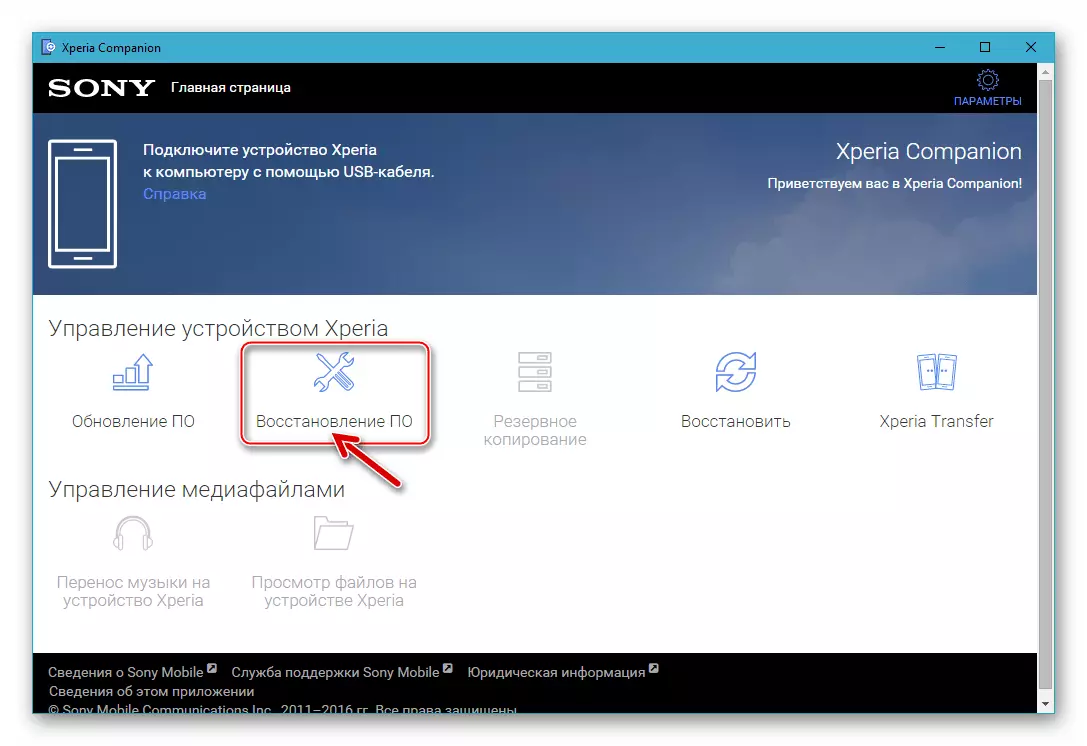

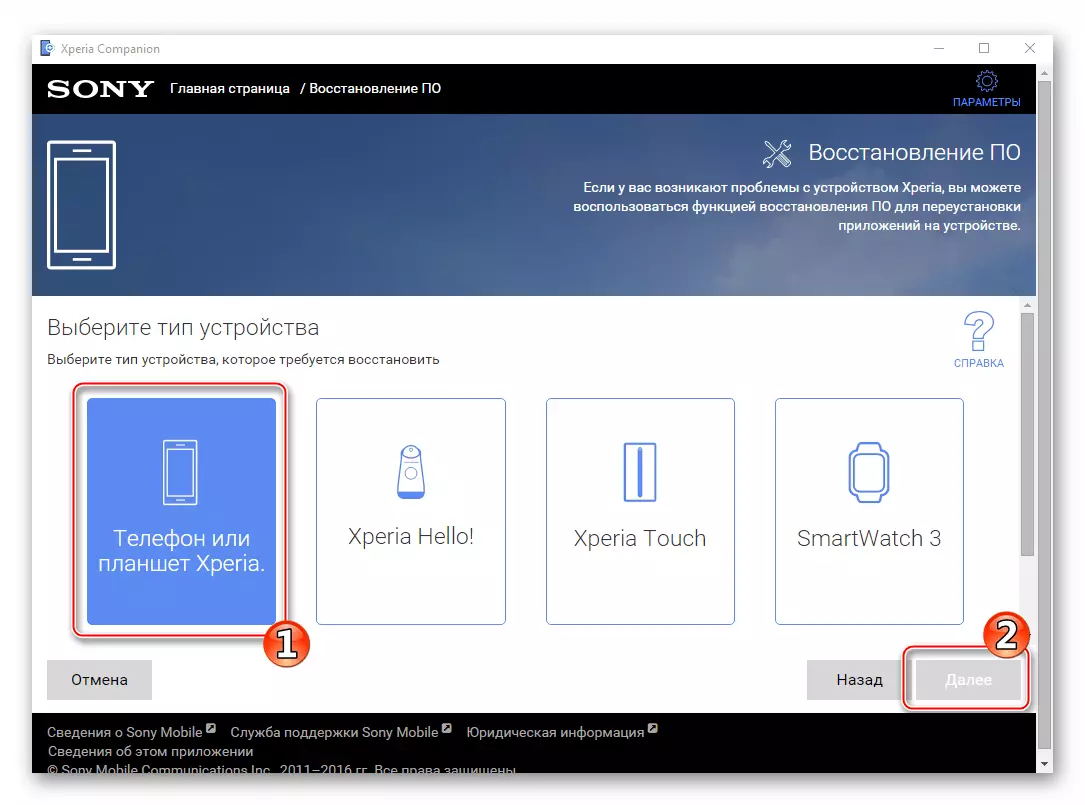

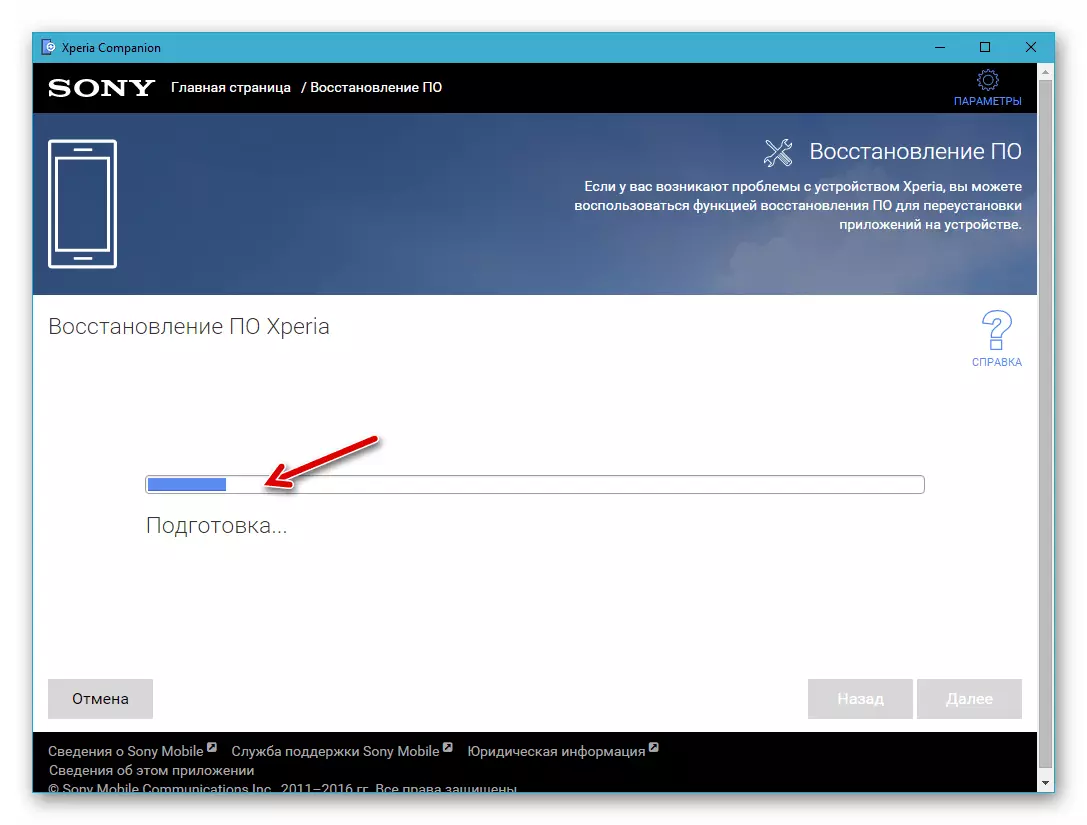


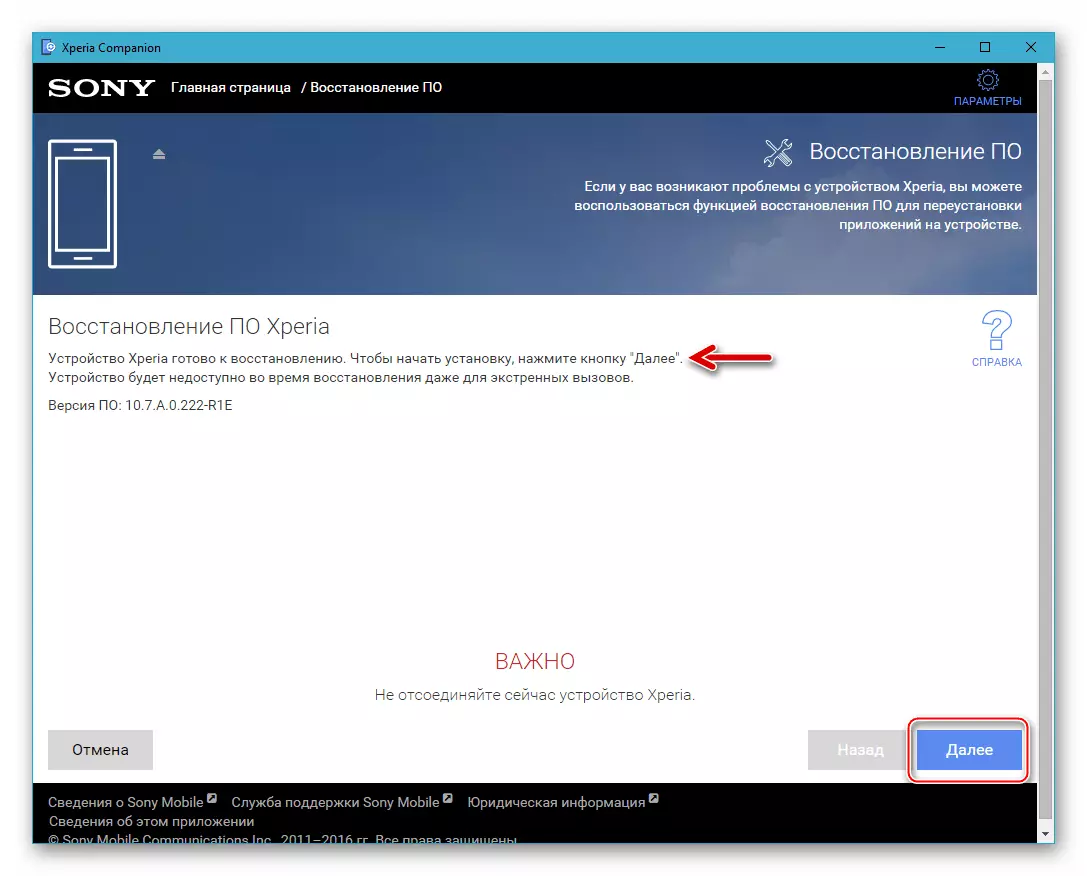
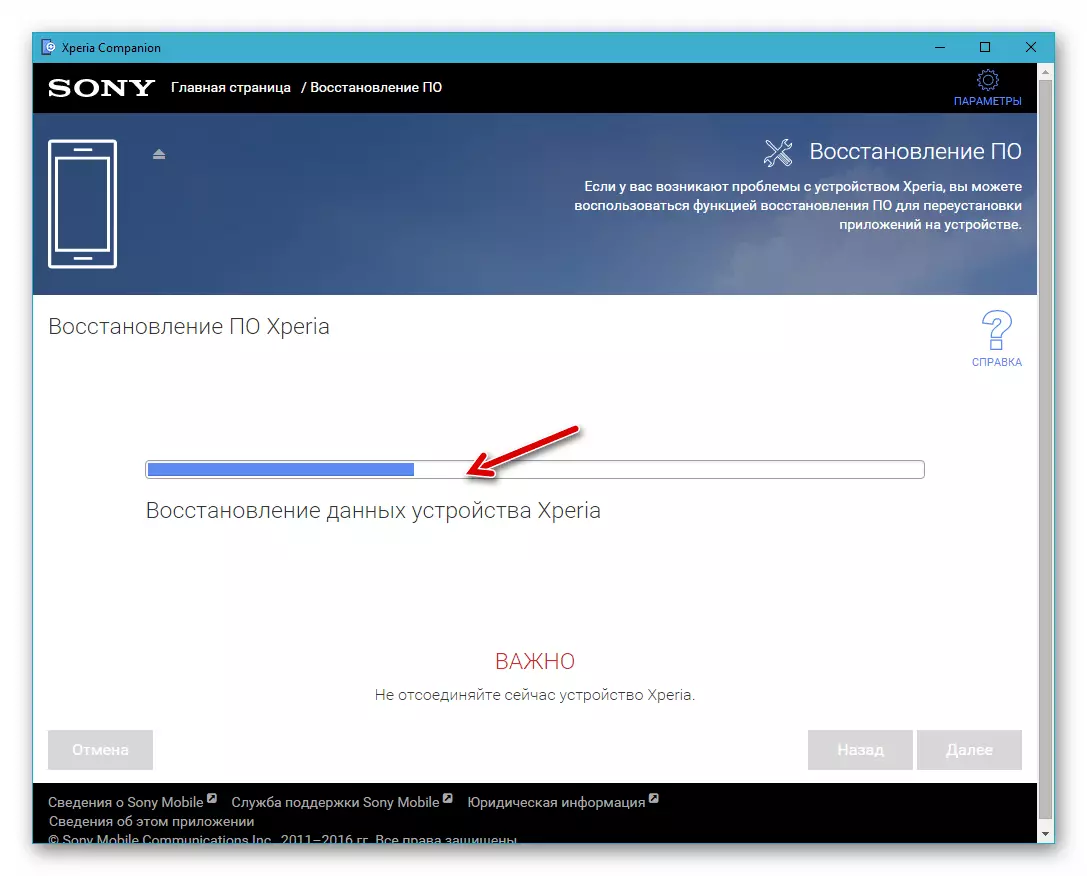


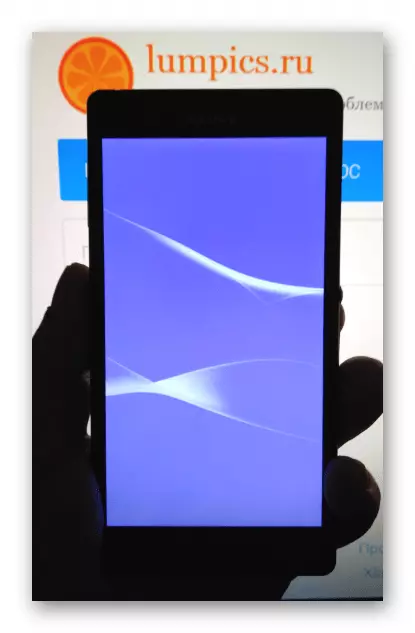

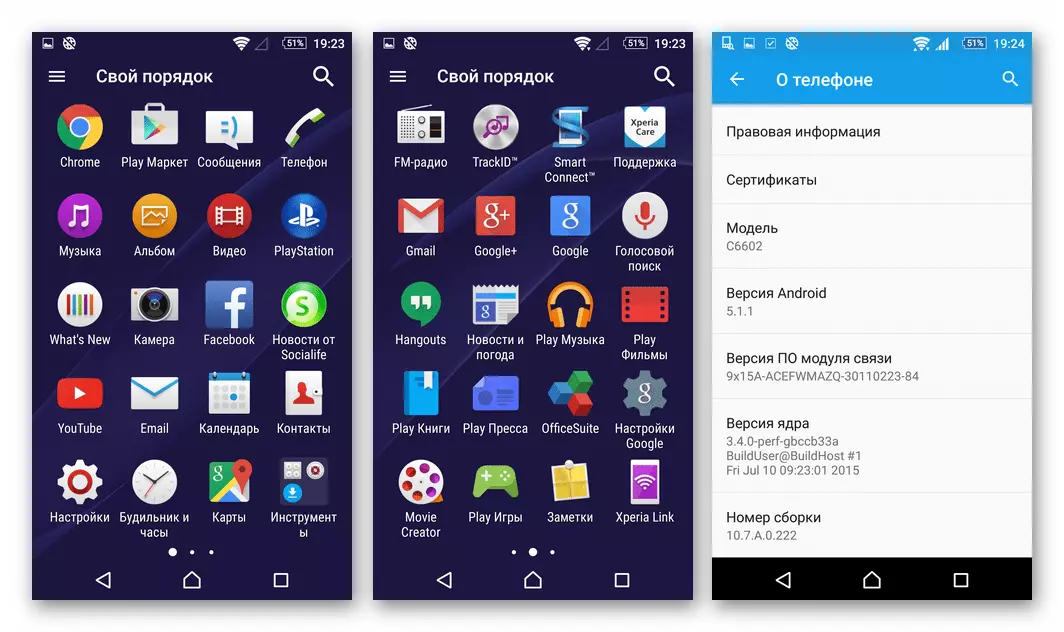
Metodo 2: FlashTool
Il seguente strumento software considerato nell'ambito di questo articolo è una delle soluzioni più efficaci per l'installazione del software di sistema ufficiale in Sony Xperia Z. indipendentemente dal sistema di software di sistema, lo stato del boot boot e dei tipi / versioni del sistema operativo installato In precedenza sullo smartphone, questo flashista consente di ripristinare il normale lancio e l'efficienza di Android.

Per sovrascrivere le partizioni di memoria utilizzando le torce elettriche, i pacchetti vengono applicati in formato * .FTF. Le ultime build di Firmware Stock For Modifications C6602 e C6603 possono essere scaricate per riferimento:

Scarica ufficiale FlashTool-Firmware Sony Xperia Z Android 5.1 c6602_10.7.a.0.228
Scarica il FilmTool-Firmware ufficiale del Sony Xperia Z Android 5.1 c6603_10.7.a.0.222
L'installazione "standard" (rimborso) del firmware ufficiale che utilizza la flasher mobile nel modello in esame è effettuata come segue.
- Scarica il firmware FTF e copia il file ricevuto nella directory
C: \ Utenti (utenti) \ user_name \ .flashtool \ firmwares
- Esegui FlashTool (file FlashTool (64) .exe Nella cartella C: \ FlashTool).
- Fare clic sul pulsante "Dispositivo flash" ("Lightning" nell'angolo in alto a sinistra della finestra Flashtula).
- Successivamente, senza modificare la posizione dell'interruttore con "flashmode", premere "OK" nella finestra SCUOSER di bootMode visualizzata.
- Siamo convinti che nel campo "firmware", c'è una stringa che mostra il modello del dispositivo e il numero di assembly del firmware, fare clic sul nome del pacchetto desiderato, se ce ne sono molti. Premere il pulsante Flash.
- Il processo di preparazione dei file di sistema operativo mobile per il trasferimento al dispositivo è iniziato.
- Stiamo aspettando l'aspetto dell'attesa per la finestra FlashMode. Successivamente, spegniamo completamente il telefono e ci aspettiamo almeno 30 secondi se non è stato fatto in precedenza. Collegare la macchina al computer nella modalità "flashmode", I.e. Fare clic sul pulsante "Volume -" e collegare il cavo collegato al connettore MicroUSB al PC.
- Dopo che lo smartphone nella modalità desiderato è determinato nel sistema, inizia il processo di trasferimento dati nella sua memoria. Non interrompiamo la procedura prima che sia completata, osservare semplicemente la barra di stato di riempimento e il campo del registro.
- Il firmware attraverso la torcia elettrica è considerato completato dopo che la notifica "INFO - lampeggiante" viene visualizzata nel campo del registro.
- Spegnere il dispositivo dal PC e eseguirlo nell'Android installato. Il primo lancio, come dopo aver reinstallato il sistema iquiser, altri metodi, durano per un bel po 'di tempo.

Finisce sull'aspetto dello schermo con la selezione della lingua dell'interfaccia. Selezionare i parametri principali del funzionamento del sistema ufficiale installato.
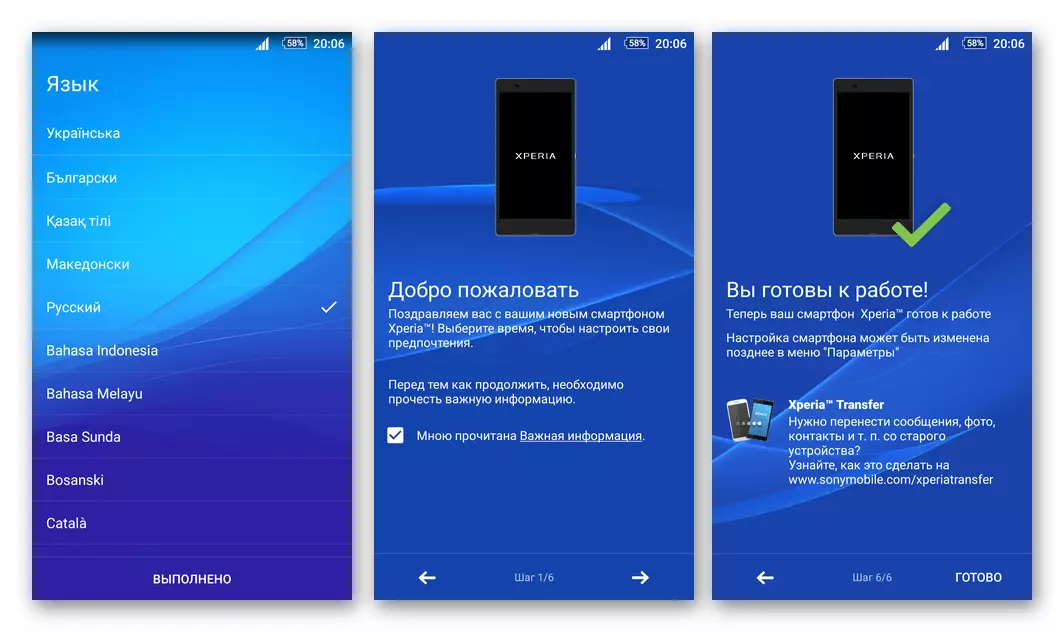
- Dopo aver impostato e recupero dei dati, è possibile accedere all'operazione del telefono,
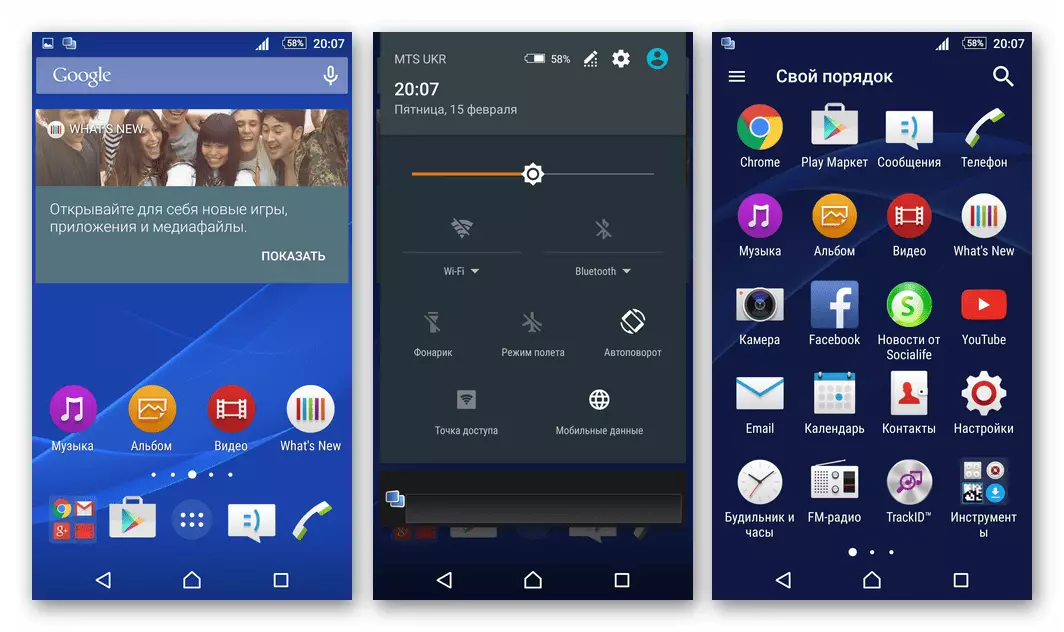
Gestito ora completamente reinstallato Android.

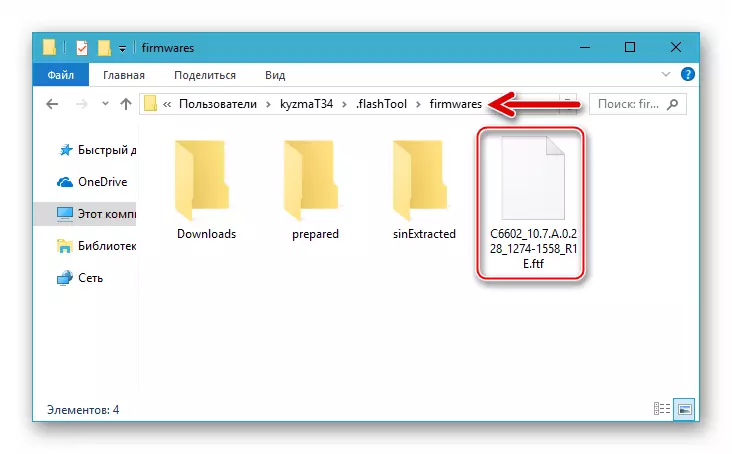


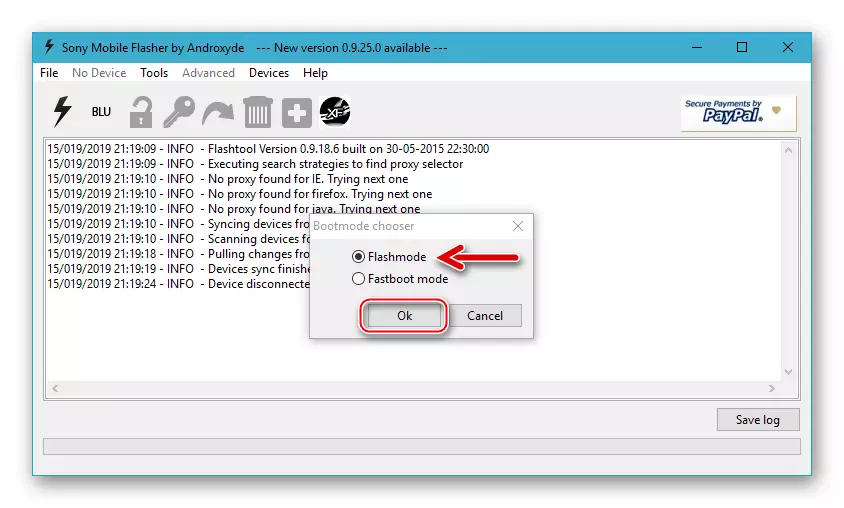

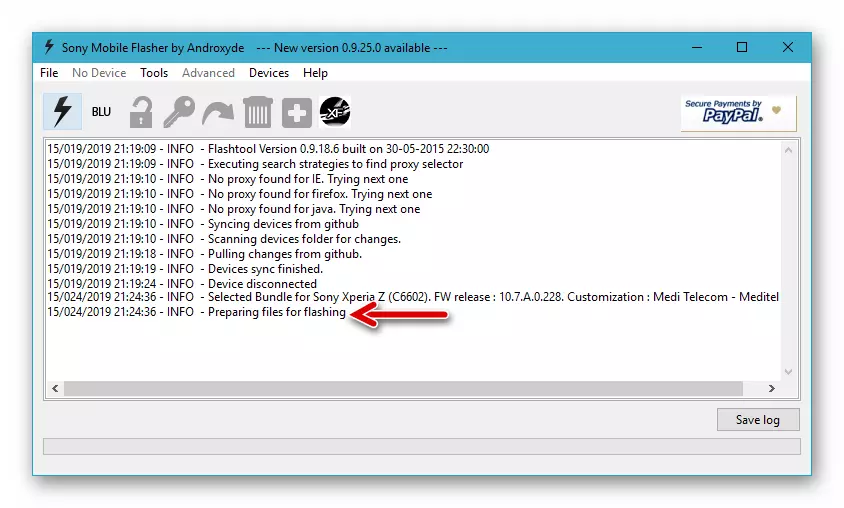
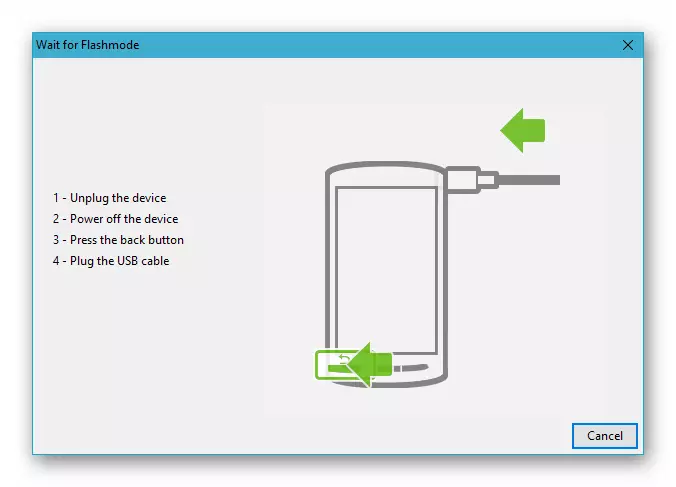
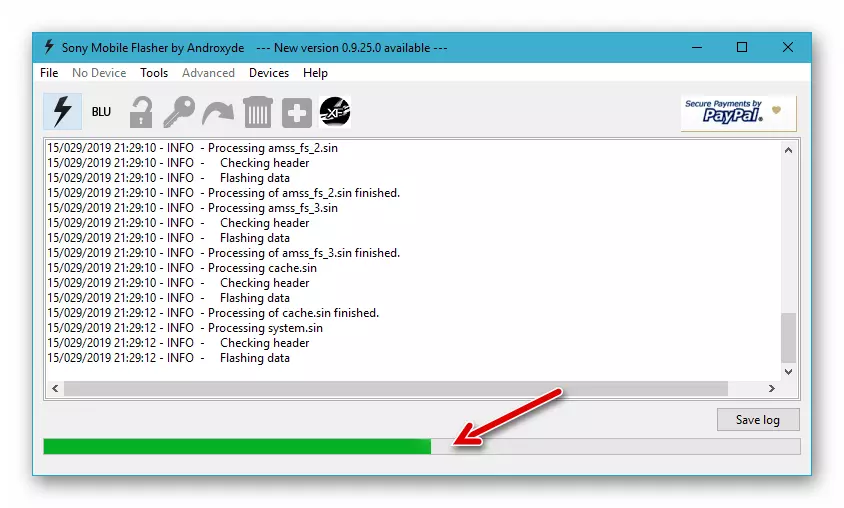
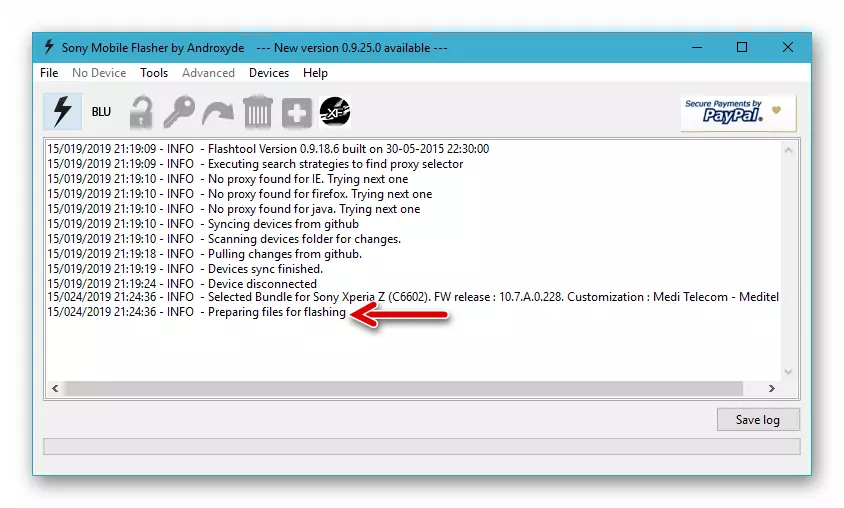
Metodo 3: TWRP
Nel modo più efficace per aumentare la versione corrente del lavoro di gestione di Sonya, la versione di oggi del sistema operativo mobile, oltre a espandere la funzionalità del dispositivo a spese delle ultime funzioni Android, è la sostituzione del firmware ufficiale a uno dei prodotti da sviluppatori di terze parti - Caste. Tutti i sistemi non ufficiali adattati per il funzionamento su SXZ sono integrati nel dispositivo utilizzando ambienti di recupero personalizzati. Ci concentreremo sull'applicazione della soluzione più funzionale e nuova - TeamWin Recovery (TWRP).

Le seguenti istruzioni nell'aggregato sono una descrizione dell'installazione di un firmware personalizzato "da zero", cioè sul telefono Xperia Z con un caricatore bloccato e operando sotto il controllo del sistema operativo ufficiale, aggiornato alla versione più recente offerta da Sony. Prima di eseguire le operazioni di seguito, si consiglia di leggere la descrizione delle procedure alla fine, scaricare tutti i file necessari per il PC del disco. Naturalmente, prima di iniziare la sostituzione del sistema operativo sul dispositivo, è necessario salvare le informazioni da esso a un backup di qualsiasi modo disponibile / preferito!
Attenzione! PASSAGGIO Numero 1 eliminerà tutti i dati dell'utente dalla memoria smartphone e dal passaggio n. 2 all'impossibilità temporanea all'avvio in Android!
Passaggio 1: sbloccare il caricatore dal metodo ufficiale
Dal momento che lo strumento principale con cui il firmware personalizzato è integrato in SXZ è il recupero TWRP, la prima cosa da fare è stabilire un ambiente di recupero nel dispositivo. Nonostante la presenza di metodi che consentono l'installazione del recupero sul dispositivo con un caricatore bloccato, il passaggio più corretto, se è deciso di passare al sistema operativo personalizzato, sarà lo sblocco iniziale del bootloader. Il metodo ufficiale è fatto così.
- Controllare lo stato del bootloader la possibilità di sbloccarlo come descritto nella prima parte del materiale attuale.
- Impariamo IMEI assegnata al dispositivo. Rendilo molto semplice: inserisci la combinazione di * # 06 # nel "relatore". La finestra visualizzata come risultato dimostra l'identificatore il cui valore deve essere fissato con qualsiasi modo conveniente - ci vorrà ulteriormente.
- Vai al seguente link alla pagina Web Sony Mobile Sito Web ufficiale Sblocca la pagina Web:

Sony Xperia Device Loader Sblocca la pagina sul sito web del produttore ufficiale
- Pagina pagina Web in basso in cui si trova l'elenco a discesa "Dispositivo", fare clic su di esso.
- Scegli nella lista "Xperia Z".
- Una singola pagina verso il basso e inserisci il campo "Inserisci IMEI, IDID o Meid" nel "Inserisci IMEI, IDID o Meid".
- Dopo aver concesso il sistema dati IMEI, impostiamo le caselle di controllo nelle caselle di controllo situate vicino ai due elementi evidenziati in Blu, quindi fare clic su "Invia".
- Riavvolgi i valori del codice di sblocco generato dal sistema ed è meglio copiarlo su un file di testo: questa è una combinazione di caratteri sotto l'iscrizione "il codice di sblocco per valore_imei".
- Quindi, collega il telefono in modalità Fastboot a PC.
- Esegui la console di Windows.
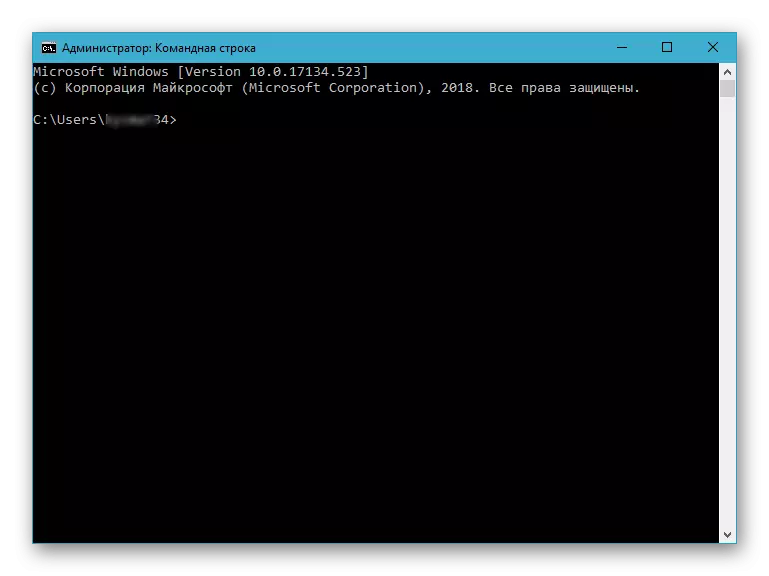
Per saperne di più: Esegui "Command Line" in Windows
- Inviamo i seguenti comandi al telefono. Dopo aver inserito e verificando la sintassi di ciascuna istruzione, fare clic su "Invio":
- CD C: \ Fastboot - Passa a una cartella con un'utilità FastBut.
- Dispositivi di fastboot - Controllo della selezione dello smartphone nel sistema della modalità desiderato. La risposta della console dovrebbe essere il numero seriale della zeta zeta.
- Comando Sblocca direttamente il bootloader:
Fastboot -i 0x0fce OEM Unlock 0xprotable_name_unlock_code
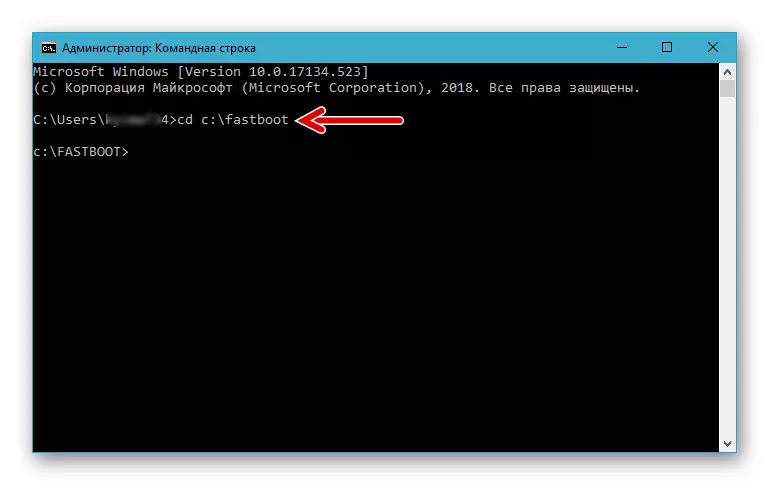
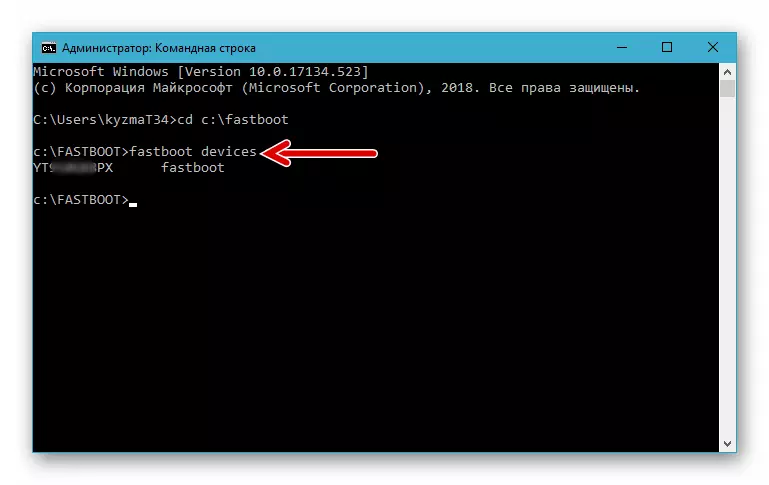
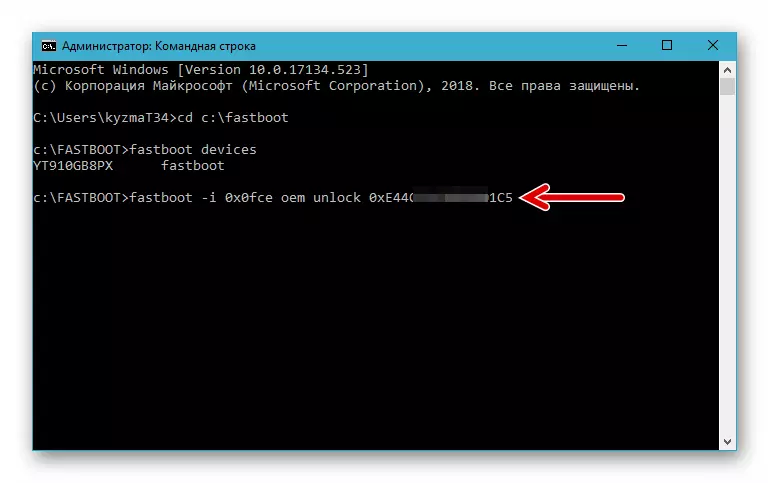
- Dopo aver ricevuto la risposta della console OK [x.xxxs] finita. TEMPO TOTALE: X.XXXS È possibile scollegare lo smartphone dal computer, includerlo e sovrascrivere i parametri scartati ai valori di fabbrica.
- La fase di completamento è controllare lo stato del caricatore descritto nella prima parte dell'articolo ("Preparazione") Metodo.


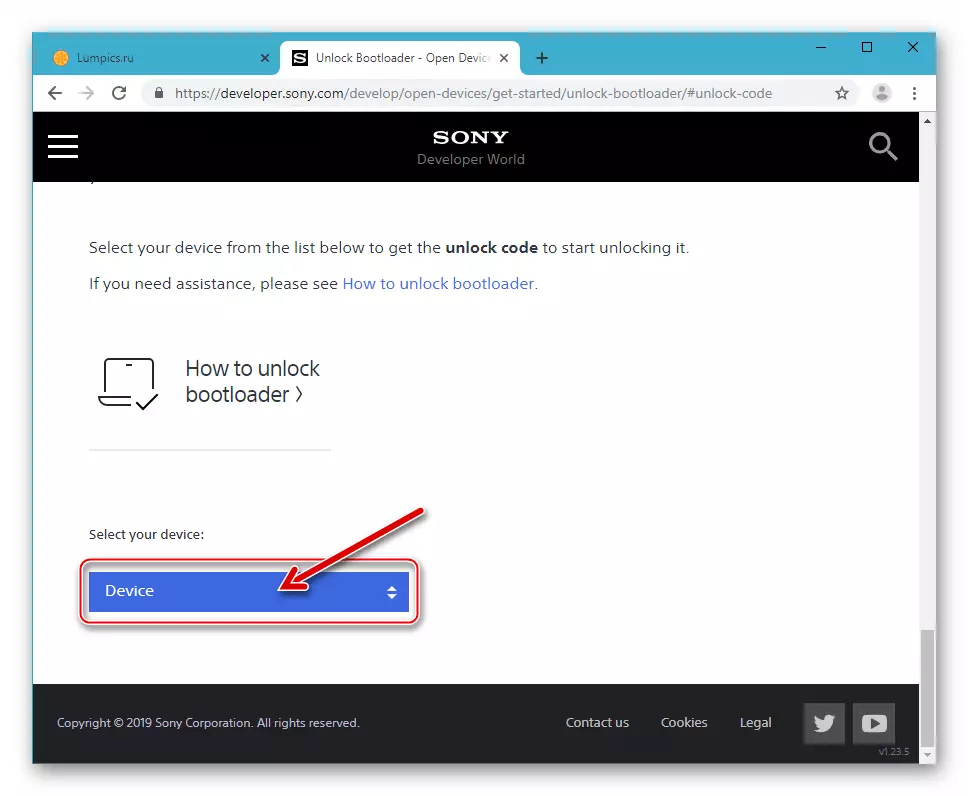

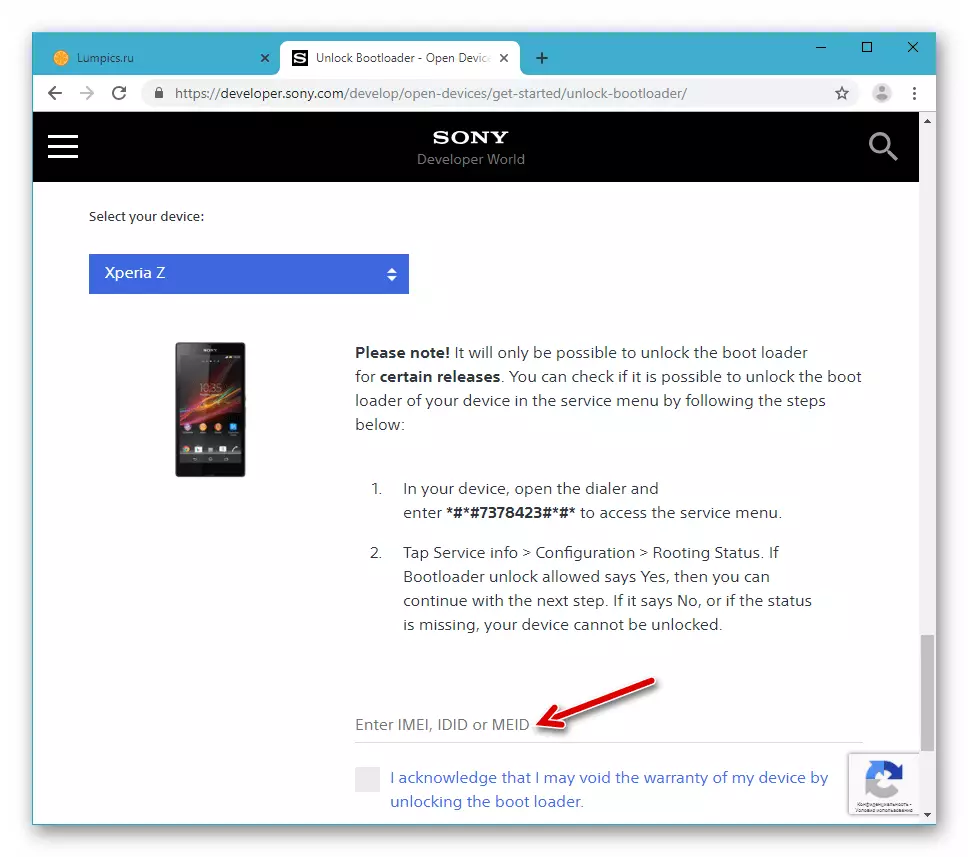


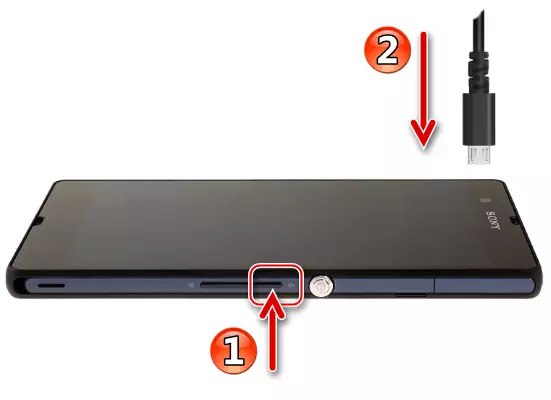


Passaggio 2: installazione TWRP
Dopo l'offset del bootloader, nessun ostacolo all'apparecchiatura di Sonya e il recupero personalizzato Zeta Zeta non lo è. Vale la pena notare che l'installazione dell'ambiente in SXZ è possibile spendere vari metodi e tutti sono in qualche modo diversi da operazioni simili effettuate in relazione ai dispositivi di altre marche. Viene proposta il modo più razionale e semplice per installare TWRP sul modello.
Scarica TeamWin Recovery (TWRP) V3.2.1 per Apparecchi Sony Xperia Z
- Scarica e decomprimi il pacchetto sul link sopra.
- Con due istruzioni ottenute come risultato dell'esecuzione delle istruzioni, faccio quanto segue:
- TWRP-3.2.1-0-YUGA.IMG - Mettiamo nella directory con l'utilità di console Fastboot.
- TWRP-3.2.1-0-YUGA.ZIP. - Copia la scheda di memoria installata nel dispositivo.
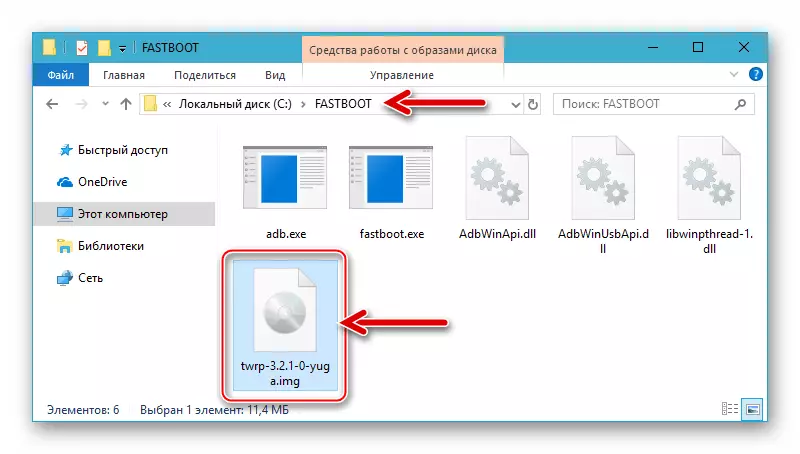
- Connettersi al computer Xperia Z nella modalità "Fastboot". Esegui la riga di comando di Windows.
- Successivamente, vai su una cartella con un fastBUT usando il comando CD con: \ Fastboot, quindi verificare che il telefono sia visibile nel sistema digitando
Dispositivi di fastboot.
- Flash il recupero nella sezione Sxz Boot System.
Fastboot Flash Boot TWRP-3.2.1-0-YUGA.IMG
- Riavvia lo smartphone utilizzando il seguente comando (avvia automaticamente l'ambiente di recupero):
Riavvio di fastboot.
- Nel recupero iniziale TWRP:
- Passa all'interfaccia russo-lingua (il pulsante "Seleziona lingua"), quindi spostiamo il corridore "Consenti il cambiamento" a destra.
- Tapack "Installa" sull'ambiente principale dell'ambiente, quindi premere il pulsante "Selezione del morsetto" e impostare la posizione dell'interruttore vicino alla micro sdcard. Confermare la transizione per lavorare con il supporto rimovibile con il pulsante "OK".
- File Trova. TWRP-3.2.1-0-YUGA.ZIP. Nell'elenco del mezzo visualizzato dal "conduttore" e riguarda il suo nome. Nella schermata successiva, attivare il "Swipe for Firmware". Di conseguenza, TWRP è scritto molto rapidamente nella sezione "FOTA" della memoria del dispositivo.

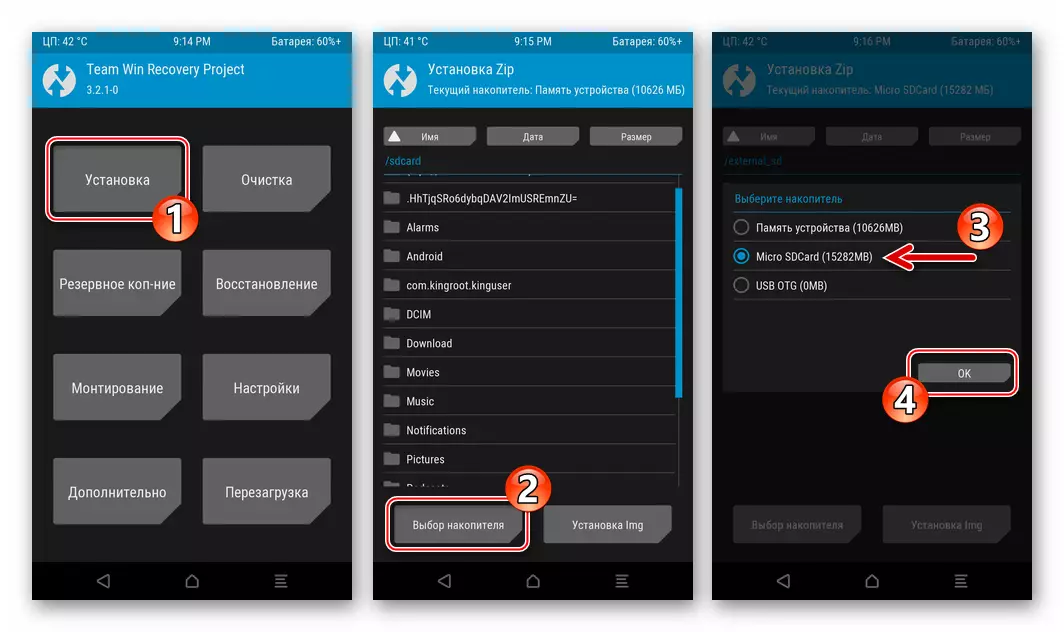
- Su questa apparecchiatura, il recupero modificato SXZ è completo, è possibile iniziare a eseguire il passaggio successivo - l'installazione della dogana.
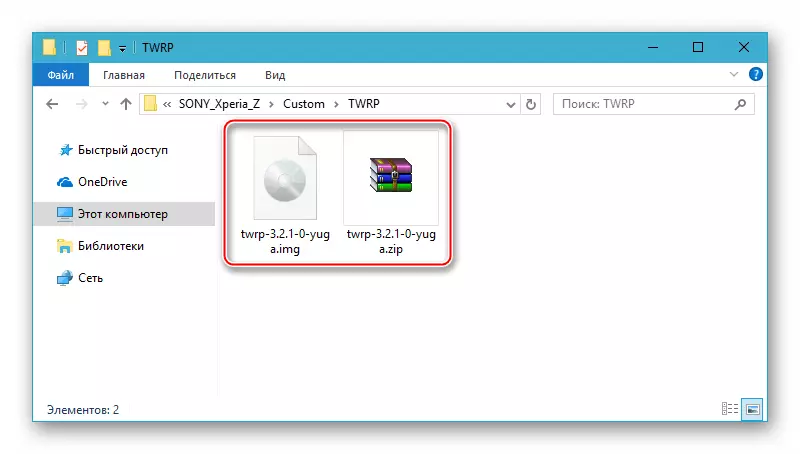
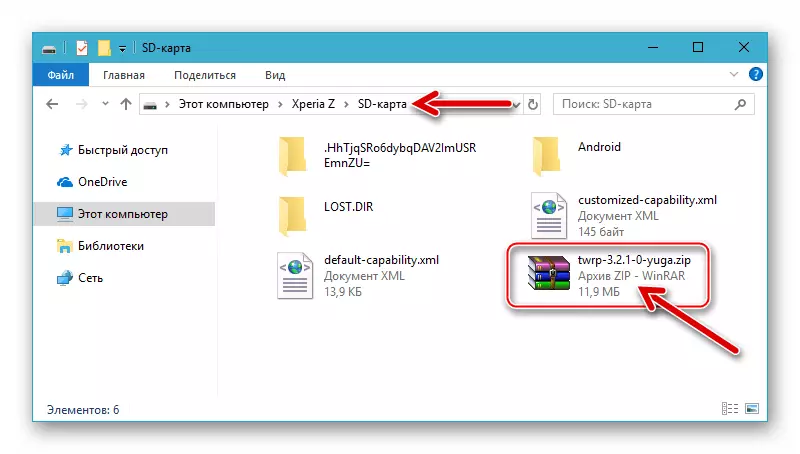
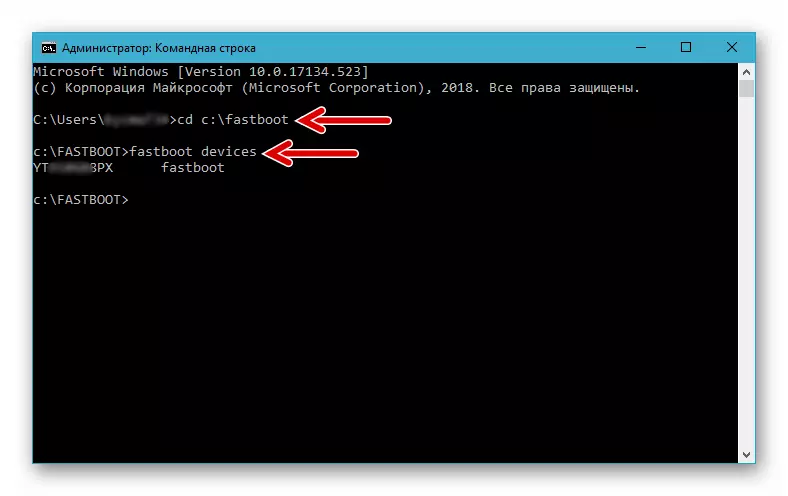


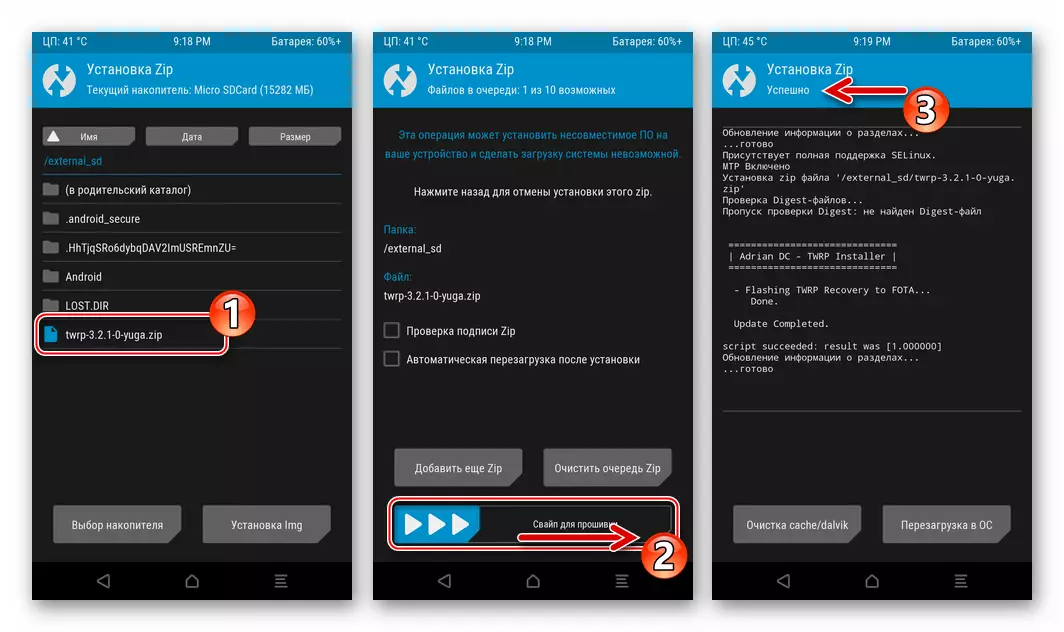
Metodo 4: Ritorno del software di sistema alla condizione di fabbrica
Se necessario, o desiderio di restituire il software di sistema Sony Xperia Z nello stato di fabbrica, dovrebbero essere passati due stadi principali, uno dei quali è già considerato sopra in questo materiale.
Passaggio 1: installazione della versione ufficiale del sistema
In generale, per tornare a Android ufficiale dopo aver installato la dogana, il che implica la presenza di un caricatore sbloccato, è necessario utilizzare l'applicazione FlashTool indirizzata nell'articolo, ovvero, infatti, per eseguire con precisione l'istruzione "Metodo 2". Allo stesso tempo c'è una sfumatura che deve essere detto separatamente. Durante gli esperimenti, per creare questo materiale, è stato rilevato che l'installazione delle ultime assemblee ufficiali di Android 5 dopo che i clienti non conferiscono sempre il risultato desiderato - in alcuni casi il sistema installato non si avvia. Pertanto, si consiglia di agire in questo modo:
- Installiamo il pacchetto FTF con Android 4.4 ufficiale. Scarica Kitkat Assembly per le modifiche C6602 e C6603 possono essere ai seguenti collegamenti.
- Installa Android 5 anche tramite FlashTool. O bloccano il bootloader (il passaggio successivo di questa istruzione), quindi aggiorna alla versione più recente del sistema operativo tramite iquister il compagno ("Metodo 1" dall'articolo sopra descritto).

Scarica ufficiale FlashTool Sony Xperia Z C6602_10.6.a.0.454 Android 4.4 Firmware per smartphone
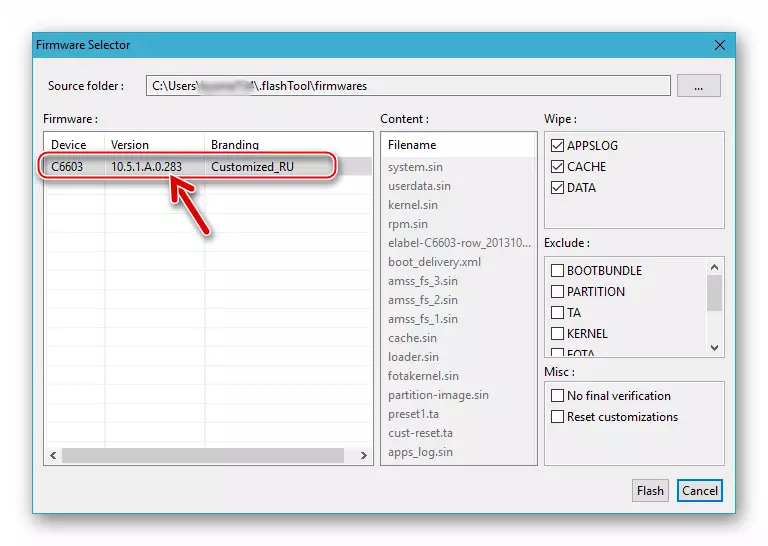
Scarica ufficiale FlashTool-Firmware Sony Xperia Z C6603_10.5.1.a.0.283 Android 4.4
Passaggio 2: blocco botloider
Dopo che un sistema ufficiale è installato nel dispositivo, è possibile produrre una procedura di blocco del caricatore. A tal fine, viene utilizzato ripetutamente menzionato e applicato sopra FlashTool e il processo di restituzione del bootloader nello stato "chiuso" è il seguente:
- Esegui l'unità flash e collega il tuo smartphone a un computer in modalità flashmode.
- Nella finestra Flashtula, premere il pulsante "BLU".
- Nella finestra Wizard Bootloader Unlock, dimostrando IMEI e UNLOCK_Code, premere "RELCE".
- Quando la procedura di blocco è completata, il messaggio "Relock finito" viene visualizzato nel campo del registro, scollegare il cavo dal dispositivo e accenderlo. Dopo aver iniziato, l'Android può essere controllato lo stato del bootloader, ora è "chiuso".


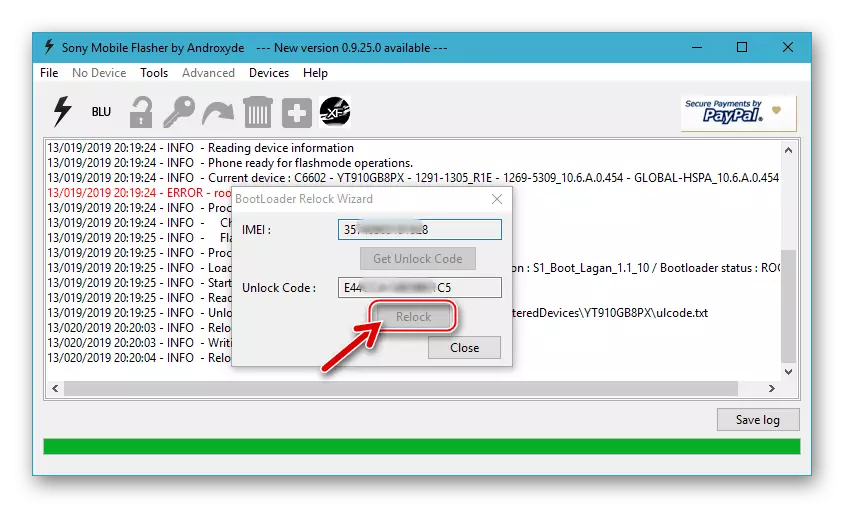
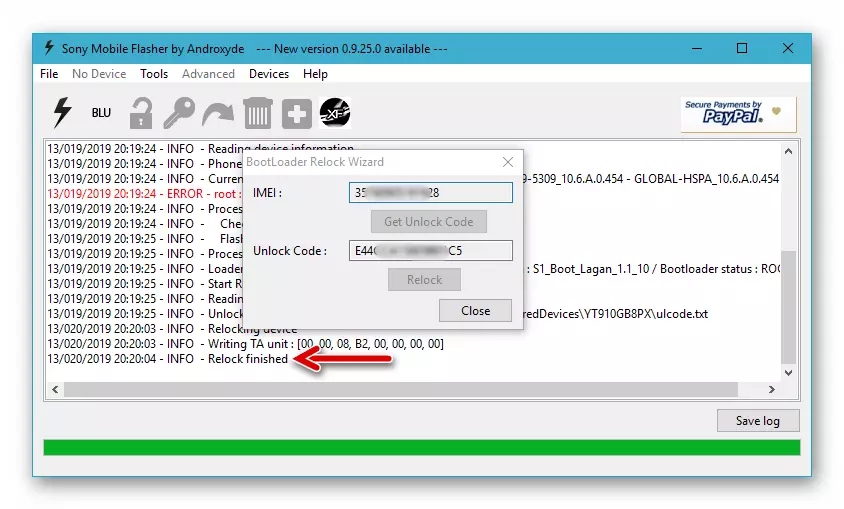
Conclusione
Come vediamo, i fattori fondamentali per raggiungere il successo nella conduzione delle procedure che implicano Android reinstallando su uno degli smartphone di punta Sony anni passati - I modelli Xperia Z sono la scelta giusta degli strumenti software e dei loro algoritmi di applicazione. Quando segui le istruzioni comprovate, il firmware del dispositivo sarà in grado di eseguire in modo indipendente qualsiasi utente.
